第 I 部分 规划从网络进行安装
此部分描述了如何规划从网络进行的安装。
第 1 章 Solaris 安装的新增功能
本章介绍 Solaris 安装程序的新增功能。要查看 Solaris OS 的所有功能,请参见《Solaris 10 新增功能》。
用于 Solaris 安装的 Solaris 10 1/06 发行版的新增功能
本节描述 Solaris 10 1/06 发行版的以下新增安装功能。
在安装了非全局区域 (Non-global zone) 的情况下升级 Solaris OS
Solaris 区域分区技术提供了在 Solaris 的单个实例(全局区域 (global zone))中配置非全局区域的功能。非全局区域是一个应用程序执行环境,其中的进程与所有其他区域隔离。从 Solaris 10 1/06 发行版开始,如果运行安装了非全局区域的系统,可以使用标准的 Solaris 升级程序进行升级。可以使用 Solaris 交互式安装程序或自定义 JumpStart 进行升级。在安装了非全局区域的情况下进行升级存在以下限制。
-
受支持的自定义 JumpStart 关键字的数量是有限的。有关受支持的自定义 JumpStart 关键字的列表,请参见《Solaris 10 6/06 安装指南:自定义 JumpStart 和高级安装》。
-
没有发行 CD-ROM,但是可以使用 DVD-ROM 或网络安装映像进行升级。
-
在安装了非全局区域的系统上,不要使用 Solaris Live Upgrade 来升级系统。虽然可以使用 lucreate 命令创建引导环境,但是 luupgrade 命令无法升级安装了非全局区域的引导环境。在这种情况下,升级将失败并显示错误消息。
有关使用 Solaris 交互式安装程序的详细信息,请参见《Solaris 10 6/06 安装指南:基本安装》。
x86: 基于 GRUB 的引导
从 Solaris 10 1/06 发行版开始,已经在基于 x86 的 Solaris OS 中采用了开放源代码 GNU GRand Unified Boot Loader (GRUB)。GRUB 负责将引导归档文件装入到系统的内存中。引导归档文件是一些关键文件的集合,在挂载根 (/) 文件系统之前的系统启动过程中需要引导归档文件。引导归档文件用于引导 Solaris OS。
最突出的更改是使用 GRUB 菜单替换了 Solaris Device Configuration Assistant。GRUB 菜单简化了对安装在系统上的不同操作系统的引导。当引导基于 x86 的系统时,即会显示 GRUB 菜单。通过 GRUB 菜单,可以使用方向键选择要安装的 OS 实例。如果没有进行选择,会引导缺省的 OS 实例。
基于 GRUB 的引导功能具有以下几点改进:
-
引导速度更快
-
从 USB CD 或 DVD 驱动器进行安装
-
能从 USB 存储设备进行引导
-
简化了用于 PXE 引导的 DHCP 设置(没有特定于供应商的选项)
-
删除了所有的 realmode 驱动程序
-
能使用 Solaris Live Upgrade 和 GRUB 菜单快速激活引导环境和回退到引导环境
有关 GRUB 的更多信息,请参阅以下各节。
|
任务 |
GRUB 任务 |
详细信息 |
|---|---|---|
|
安装 |
基于 GRUB 的引导的概述信息 | |
|
基于 GRUB 的引导的安装规划 | ||
|
如何使用 GRUB 菜单通过网络进行引导和安装 | ||
|
如何使用 GRUB 菜单和自定义 JumpStart 安装方法进行引导和安装 |
《Solaris 10 6/06 安装指南:自定义 JumpStart 和高级安装》中的“执行自定义 JumpStart 安装” |
|
|
如何使用 GRUB 菜单和 Solaris Live Upgrade 激活引导环境和回退到引导环境 | ||
|
找到 GRUB 菜单的 menu.lst 文件 | ||
|
系统管理 |
如何使用 GRUB 菜单执行系统管理任务 |
|
注 –
GNU 是 "GNU's Not UNIX" 的首字母缩写词。有关更多信息,请访问 http://www.gnu.org。
Solaris 发行版的升级支持更改
从 Solaris 10 1/06 发行版开始,可以从 Solaris 8、9 或 10 发行版升级 Solaris OS。不再支持从 Solaris 7 发行版进行升级。
用于 Solaris 安装的 Solaris 10 3/05 发行版的新增功能
本节描述 Solaris 10 3/05 发行版的以下新增安装功能。
Solaris 安装更改及安装标准
从 Solaris 10 3/05 发行版开始,对 Solaris OS 的安装进行了一些更改,从而进一步简化和统一了安装过程。
这些更改包括:
-
此发行版提供一张安装 DVD 和几张安装 CD。Solaris Operating System DVD 中包括所有安装 CD 的内容。
-
不再使用 Solaris Installation CD。
-
对于 CD 和 DVD 介质,GUI 安装为缺省安装(如果系统内存充足)。但是,您可以使用 text 引导选项来指定基于控制台的安装。
-
安装过程已得到简化,您可以在引导时选择语言支持,以后再选择语言环境。
注 –
非交互式 Solaris 自定义 JumpStartTM 安装方法没有变化。
要安装 OS,只需插入 Solaris Software - 1 CD 或 Solaris Operating System DVD,然后键入以下命令之一。
-
对于缺省的 GUI 安装(如果系统内存充足),请键入 boot cdrom。
-
对于基于控制台的安装,请键入 boot cdrom - text。
|
有关如何通过新的 text 引导选项使用 CD 或 DVD 介质安装 Solaris OS 的说明 | |
|
有关使用 CD 介质来设置安装服务器的更改信息 |
访问 GUI 安装或基于控制台的安装
从 Solaris 10 3/05 发行版开始,可以选择软件安装环境:GUI 环境、窗口环境或非窗口环境。如果内存足够,则缺省情况下将显示 GUI。如果对 GUI 来说内存不足,则缺省情况下将显示其他环境。可以使用 nowin 或 text 引导选项来覆盖缺省值。但是,操作将受到系统内存量或远程安装的限制。另外,如果 Solaris 安装程序未检测到视频适配器,则该程序会自动在基于控制台的环境中进行显示。
有关特定的内存要求,请参见系统要求和建议。
自定义 JumpStart 安装软件包和修补程序增强功能
从 Solaris 10 3/05 发行版开始,当使用自定义 JumpStart 安装方法安装和升级 Solaris OS 时,新的自定义会启用以下增强功能:
-
包含附加软件包的 Solaris Flash 安装
自定义 JumpStart 配置文件 package 关键字已得到增强,可以同时安装 Solaris Flash 归档文件和附加软件包。例如,您可以在两台计算机上安装同一个基本归档文件,然后在每台计算机上分别安装一套不同的软件包。这些软件包不一定是 Solaris 操作系统分发的一部分。
-
附加软件包可以不是 Solaris 分发产品的一部分
package 关键字也得到增强,可以安装不属于 Solaris 分发产品的软件包。您不再需要编写安装后脚本以添加额外的软件包。
-
可以安装 Solaris OS 修补程序
使用新的自定义 JumpStart 配置文件 patch 关键字,可以安装 Solaris OS 修补程序。通过此功能,可以安装修补程序文件中指定的一系列修补程序。
有关详细信息,请参见《Solaris 10 6/06 安装指南:自定义 JumpStart 和高级安装》。
在安装过程中配置多个网络接口
从 Solaris 10 3/05 发行版开始,使用 Solaris 安装程序,可以在安装过程中配置多个接口。可以在 sysidcfg 文件中预先为系统配置这些接口。也可以在安装过程中配置多个接口。有关更多信息,请参见以下文档:
SPARC: 64 位软件包更改
在以前的 Solaris 发行版中,Solaris 软件中的 32 位和 64 位组件使用了不同的软件包 。从 Solaris 10 3/05 发行版开始,封包已简化,即在一个软件包中就提供了大多数的 32 位和 64 位组件。该组合软件包将保留原来的 32 位软件包的名称,而且不再提供 64 位软件包。
删除 64 位软件包简化了安装工作并提高了性能:
-
减少软件包的数量,从而简化包含软件包列表的自定义 JumpStart 脚本
-
仅使用包含分组软件功能的一个软件包可简化打包系统
-
减少需要安装的软件包数量,缩短了安装时间
使用下列约定重命名 64 位软件包:
-
如果存在与某个 64 位软件包对应的 32 位软件包,则使用该 32 位软件包的名称命名该 64 位软件包。例如,以前在 SUNWcslx 中提供的 /usr/lib/sparcv9/libc.so.1 等 64 位库,现在则在 SUNWcsl 中提供。不再提供 64 位 SUNWcslx 软件包。
-
如果某个软件包不存在对应的 32 位软件包,则从其名称中删除 "x" 后缀。例如,将 SUNW1394x 更改为 SUNW1394。
此更改意味着您可能需要修改自定义 JumpStart 脚本或其他软件包安装脚本,以便删除对 64 位软件包的引用。
使用自定义 JumpStart 安装方法创建新的引导环境
从 Solaris 10 3/05 发行版开始,当安装 Solaris 操作系统时,可以使用 JumpStart 安装方法创建空的引导环境。然后可以使用 Solaris Flash 归档文件填充这个空的引导环境,以备将来使用。
有关详细信息,请参见《Solaris 10 6/06 安装指南:自定义 JumpStart 和高级安装》中的第 11 章 “自定义 JumpStart(参考)”。
精简网络软件组
从 Solaris 10 3/05 发行版开始,可以通过在安装过程中选择或指定精简网络软件组 (SUNWCrnet) 来启用更少的网络服务,创建更为安全的系统。“精简网络”软件组提供了系统管理实用程序和基于文本的多用户控制台。SUNWCrnet 使系统能够识别网络接口。在安装过程中,您可以根据需要添加软件包并激活网络服务,从而自定义系统配置。
有关详细信息,请参见《Solaris 10 6/06 安装指南:自定义 JumpStart 和高级安装》。
使用虚拟目录修改磁盘分区表
从 Solaris 10 3/05 发行版开始,使用 Solaris 安装程序,可以从虚拟目录 (virtual table of contents, VTOC) 装入现有分片。可以在安装过程中保留和使用系统的现有磁盘分片表,而不使用安装程序的缺省磁盘布局。
x86: 缺省引导磁盘分区布局的更改
从 Solaris 10 3/05 发行版开始,Solaris 安装程序中的一项新增功能是引导磁盘分区布局。缺省情况下,该布局可容纳基于 Sun x86 系统上的服务分区。此安装程序使您可以保留现有的服务分区。
新的缺省分区包括以下分区。
-
第一个分区-服务分区(系统上的原有大小)
-
第二个分区-x86 引导分区(大约 11 MB)
-
第三个分区-Solaris 操作系统分区(引导磁盘上的剩余空间)
如果需要使用此缺省布局,请在 Solaris 安装程序提示您选择引导磁盘布局时,选择“缺省”。
注 –
如果在其上安装基于 x86 系统的 Solaris OS 的系统当前不包含服务分区,则 Solaris 安装程序不创建新的服务分区。要在系统中创建服务分区,请先使用系统的 Diagnostics CD 来创建服务分区。创建了服务分区之后,请安装 Solaris 操作系统。
有关如何创建服务分区的信息,请参见您的硬件文档。
有关更多信息,请参见《Solaris 10 6/06 安装指南:自定义 JumpStart 和高级安装》。
第 2 章 Solaris 安装和升级(汇总信息)
本章介绍一些有关在安装或升级 Solaris 操作系统 (Solaris OS) 之前需要做出哪些决定的信息。本章包含以下几节:
注 –
本书使用片这一术语,但某些 Solaris 文档和程序可能将片称为分区。
x86:为了避免混淆,本书对 x86 fdisk 分区与 Solaris fdisk 分区内的划分进行了区分。对 x86 fdisk 的划分称为分区。对 Solaris fdisk 分区内的划分称为片。
任务图:安装或升级 Solaris 软件
下面的任务图概述了利用任何安装程序安装或升级 Solaris OS 时所需的步骤。使用此任务图标识所有需要做出的决定,以便为您的环境进行最高效的安装。
表 2–1 任务图:安装或升级 Solaris 软件|
任务 |
描述 |
参考 |
|---|---|---|
|
选择初始安装或升级。 |
确定您是要执行初始安装还是升级。 | |
|
选择一种安装程序。 |
Solaris OS 提供了多个安装或升级程序。选择最适合于您的环境的安装方法。 | |
|
(Solaris 交互式安装程序)选择缺省或自定义安装。 |
确定适合您的环境的安装类型: |
有关 Solaris 安装程序的选项的信息,请参见第 5 章,在安装或升级前收集信息(规划) |
|
查看系统要求。另外,规划并分配磁盘空间和交换空间。 |
确定您的系统是否符合安装或升级的最低要求。在您的系统上,为要安装的 Solaris OS 组件分配磁盘空间。确定适合于您的系统的交换空间布局。 | |
|
选择是从本地介质还是从网络安装系统。 |
确定最适合于您的环境的安装介质。 | |
|
收集关于您的系统的信息。 |
|
|
|
(可选)设置系统参数。 |
您可以预配置系统信息以避免在安装或升级时被提示输入该信息。 | |
|
(可选)准备从网络安装 Solaris 软件。 |
如果选择从网络安装 Solaris 软件,请完成以下任务。
|
要通过局域网进行安装,请参见第 9 章,准备使用 CD 介质从网络进行安装(任务)。 要通过广域网进行安装,请参见第 13 章,准备使用 WAN Boot 进行安装(任务)。 |
|
(仅适用于升级)在升级前执行任务。 |
请备份系统并确定能否通过重新分配磁盘空间进行升级。 |
升级规划。 |
|
执行安装或升级。 |
使用所选的 Solaris 安装方法来安装或升级 Solaris 软件。 |
提供安装程序详细说明的章节。 |
|
解答安装问题。 |
当您遇到有关安装的问题时,请查看疑难解答信息。 |
从网络安装还是从 DVD 或 CD 安装?
Solaris 软件是在 DVD 或 CD 介质上分发的,因此您可以安装或升级可访问 DVD-ROM 或 CD-ROM 驱动器的系统。
可以将系统设置为通过远程 DVD 或 CD 映像从网络安装。在以下情况下,可能要对系统进行此种设置:
-
系统没有本地 DVD-ROM 或 CD-ROM 驱动器
-
计划安装多个系统,但不想将磁盘插入每个本地驱动器来安装 Solaris 软件
可以使用所有 Solaris 安装方法从网络上安装系统。但是,通过使用 Solaris Flash 安装功能或自定义 JumpStart 安装从网络安装系统,您可以在一个大型企业中集中处理和自动完成安装过程。有关不同安装方法的更多详细信息,请参阅选择 Solaris 安装方法。
从网络安装 Solaris 软件时需要进行初始设置。有关准备从网络安装的信息,请选择以下一个选项。
|
有关准备从局域网安装的详细说明 | |
|
有关准备通过广域网安装的说明 | |
|
有关如何使用 PXE 通过网络安装基于 x86 的客户机的说明 |
是初始安装,还是升级?
您可以选择执行初始安装,如果您的系统已经在运行 Solaris OS,则可升级系统。
初始安装
初始安装将用 Solaris OS 的新版本覆写系统磁盘。如果您的系统没有运行 Solaris OS,则必须执行初始安装。
如果您的系统已经在运行 Solaris OS,您也可以选择执行初始安装。如果要保存任何本地修改,则必须在安装之前对这些本地修改进行备份。这样在完成安装后,您就可以恢复这些本地修改。
您可以使用任何 Solaris 安装方法来执行初始安装。有关不同 Solaris 安装方法的详细信息,请参阅选择 Solaris 安装方法。
升级
可以使用两种方法升级 Solaris OS:标准升级和 Solaris Live Upgrade。标准升级尽可能多地保留 Solaris OS 的现有配置参数。Solaris Live Upgrade 创建当前系统的副本。可使用标准升级方法对此副本进行升级。然后,可通过简单的重新引导,将升级的 Solaris OS 切换为当前系统。如果升级失败,则可通过重新引导切换到原来的 Solaris OS。Solaris Live Upgrade 允许系统在升级时继续运行,并允许在各个 Solaris OS 发行版之间切换。
有关升级和升级方法列表的更多信息,请参见升级规划。
选择 Solaris 安装方法
Solaris OS 提供了多个安装或升级程序。每种安装方法都提供了不同功能,适用于特定的安装要求和环境。使用以下表格可帮助您确定要使用的安装方法。
表 2–2 选择安装方法|
任务 |
安装方法 |
选择该程序的原因 |
参考 |
|---|---|---|---|
|
使用交互式程序从 CD-ROM 或 DVD-ROM 介质安装系统。 |
Solaris 安装程序 |
| |
|
通过局域网安装系统。 |
通过网络执行的 Solaris 安装程序 |
该程序使您能够在服务器上设置想要安装软件的映像,并将该映像安装到远程系统上。如果需要安装多个系统,可以通过自定义 JumpStart 和 Solaris Flash 安装方法,使用网络安装映像有效地安装或升级网络上的系统。 | |
|
基于您创建的配置文件自动安装或升级多个系统。 |
自定义 JumpStart |
该程序可以有效地安装多个系统。但是如果只有几个系统,创建自定义 JumpStart 环境将比较耗时。因此,对于只有几个系统的情况,请使用 Solaris 交互式安装程序。 |
《Solaris 10 6/06 安装指南:自定义 JumpStart 和高级安装》中的第 6 章 “准备自定义 JumpStart 安装(任务)” |
|
在多个系统上复制相同的软件和配置。 |
|
《Solaris 10 6/06 安装指南:Solaris Flash 归档文件(创建和安装)》中的第 1 章 “Solaris Flash(概述)” |
|
|
通过广域网 (WAN) 或 Internet 安装系统。 |
WAN Boot |
如果想通过网络安装 Solaris Flash 归档文件,该程序可以确保安装的安全。 | |
|
升级正在运行的系统。 |
Solaris Live Upgrade |
|
《Solaris 10 6/06 安装指南:Solaris Live Upgrade 和升级规划》中的第 6 章 “Solaris Live Upgrade(概述)” |
|
安装 Solaris OS 之后,创建分离的应用程序环境。 |
Solaris 区域分区技术 |
该程序会创建提供安全应用程序环境的隔离非全局区域。通过这种分隔,便阻止了在一个区域中运行的进程监视或影响在其他区域中运行的进程。 |
《System Administration Guide: Solaris Containers-Resource Management and Solaris Zones》中的第 16 章,“Introduction to Solaris Zones” |
Sun Java System Application Server Platform Edition 8
使用 Sun Java System Application Server Platform Edition 8 可以广泛部署应用程序服务和 Web 服务。本软件随 Solaris OS 自动安装。可以在以下位置查找服务器的文档:
|
有关启动服务器的文档 |
请参见 /docs/QuickStart.html 安装目录中的《Sun Java System Application Server Platform Edition 8 QuickStart Guide》 |
|
有关完整的应用服务器的文档集 | |
|
有关教程 |
第 3 章 Solaris 安装和升级(规划)
本章说明安装或升级到 Solaris OS 的系统要求,还提供了关于规划磁盘空间和缺省的交换空间分配的通用指南。本章包含以下几节:
系统要求和建议
表 3–1 内存、交换和处理器建议|
要求类型 |
大小 |
|---|---|
|
要安装或升级的内存 |
注 – 必须有足够的内存才能启用某些可选的安装功能。例如,在内存不足的情况下,如果从 DVD 上安装,则只能通过 Solaris 安装程序 的文本安装程序来安装,而不能通过图形用户界面 (GUI) 来安装。有关这些内存要求的更多信息,请参见表 3–2。 |
|
交换区 |
缺省大小为 512 MB。 注 – 可能需要自定义交换空间。交换空间基于系统硬盘的大小。 |
|
处理器要求 |
|
您可以选择软件安装环境:GUI 环境、窗口环境或非窗口环境。如果内存足够,则缺省情况下将显示 GUI。如果因内存不足而无法显示 GUI,则缺省情况下将显示其他环境。可以使用 nowin 或 text 引导选项来覆盖缺省值。但是,您的操作将受到系统内存量或远程安装的限制。另外,如果 Solaris 安装程序未检测到视频适配器,则会自动在基于控制台的环境中进行显示。表 3–2 描述了这些环境并列出了显示各个环境所要求的最低内存。
表 3–2 显示选项的内存要求
分配磁盘和交换空间
在安装 Solaris 软件之前,只能通过一些高级规划来确定系统是否具有足够的磁盘空间。
一般性的磁盘空间规划和建议
如何规划磁盘空间因人而异。请根据您的需要考虑按以下条件分配空间。
表 3–3 一般性的磁盘空间和交换空间规划|
空间分配情况 |
描述 |
|---|---|
|
文件系统 |
对于您创建的每个文件系统,分配比您需要的磁盘空间多 30% 的空间,以便升级到未来的 Solaris 版本。 缺省情况下,Solaris 安装方法只创建根目录 (/) 和 /swap。当为 OS 服务分配了空间后,还将创建 /export 目录。如果要升级到主要的 Solaris 发行版,可能需要在安装时重新划分系统片,而且分配的空间应为所需空间的两倍。如果要升级到更新版,可通过分配用于今后升级的额外磁盘空间来避免重新划分系统片。Solaris 更新版需要的磁盘空间比前一个发行版多大约 10%。您可以为每个文件系统多分配 30% 的额外磁盘空间,从而为 Solaris 的多次更新留出空间。 |
|
/var 文件系统 |
如果要使用故障转储功能 savecore(1M),请在 /var 文件系统中分配双倍于物理内存大小的空间。 |
|
交换 |
在以下情况下,Solaris 安装程序分配缺省的 512 MB 的交换区域:
缺省情况下,Solaris 安装程序通过放置交换片来分配交换空间,以便从第一个可用的磁盘柱面(在基于 SPARC 的系统上,一般是柱面 0)开始。在缺省磁盘布局中,这种放置方法为根 (/) 文件系统提供了最大的空间,并允许在升级时扩展根 (/) 文件系统。 如果您认为将来有可能需要扩大交换区域,则可以使用以下方式之一来放置交换片,使其从另一个磁盘柱面开始。
有关交换空间的概述,请参见 《System Administration Guide: Devices and File Systems》中的第 21 章,“Configuring Additional Swap Space (Tasks)”。 |
|
提供主目录文件系统的服务器 |
缺省情况下,主目录通常位于 /export 文件系统中。 |
|
要安装的 Solaris 软件组 |
软件组是软件包的分组。在规划磁盘空间时,请记住可以向选择的软件组添加或从中删除个别的软件包。有关软件组的信息,请参见软件组的磁盘空间建议。 |
|
升级 |
|
|
语言支持 |
例如,中文、日语或韩文。如果计划安装一种语言,请为该语言分配约 0.7 GB 的额外磁盘空间。如果计划安装所有语言支持,最多需要为语言支持分配约 2.5GB 的额外磁盘空间,具体取决于您安装的软件组。 |
|
打印或邮件支持 |
分配其他空间。 |
|
其他软件或第三方软件 |
分配其他空间。 |
软件组的磁盘空间建议
Solaris 软件组是 Solaris 软件包的集合。每个软件组包括对不同功能和硬件驱动程序的支持。
-
对于初始安装,请根据要在系统上执行的功能选择要安装的软件组。
-
对于升级,必须升级到系统上安装的软件组。例如,如果已在系统上安装了最终用户 Solaris 软件组,则不能再使用升级选项升级到开发者 Solaris 软件组。但是,在升级期间可以向系统添加不属于当前已安装软件组的软件。
安装 Solaris 软件时,您可以选择向选定的 Solaris 软件组中添加或从中删除软件包。选择要添加或删除的软件包时,您需要了解软件依赖性以及 Solaris 软件的打包方法。
下图显示软件包的分组。“精简网络支持”包含最少数量的软件包,而“完整 Solaris 软件组加 OEM 支持”则包含所有软件包。
图 3–1 Solaris 软件组
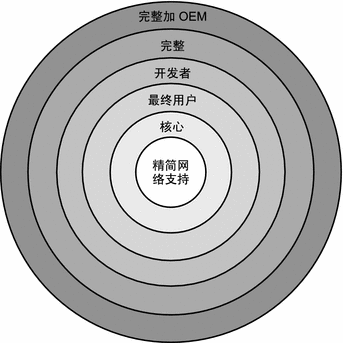
表 3–4 列出了 Solaris 软件组以及安装每个软件组建议的所需磁盘空间量。
注 –
表 3–4 中建议的磁盘空间包含用于以下三项的空间。
-
交换空间
-
修补程序
-
附加软件包
表 3–4 软件组的磁盘空间建议
|
软件组 |
描述 |
建议的磁盘空间 |
|---|---|---|
|
完整 Solaris 软件组加 OEM 支持 |
包含完整 Solaris 软件组以及附加的硬件驱动程序,包括安装时系统上没有的硬件的驱动程序。 |
6.8 GB |
|
完整 Solaris 软件组 |
包含开发者 Solaris 软件组中的软件包以及服务器需要的其他软件。 |
6.7 GB |
|
开发者 Solaris 软件组 |
包含最终用户 Solaris 软件组中的软件包以及用于软件开发的其他支持。附加的软件开发支持包括:库、头文件、手册页和程序设计工具。不包括编译器。 |
6.6 GB |
|
最终用户 Solaris 软件组 |
包含的软件包提供引导和运行联网 Solaris 系统和公用桌面环境所需的最少代码。 |
5.3 GB |
|
核心系统支持软件组 |
包含的软件包提供引导和运行联网 Solaris 系统所需的最少代码。 |
2.0 GB |
|
精简网络支持软件组 |
包含的软件包提供引导和运行 Solaris 系统所需的最少代码,网络服务支持有限。精简网络支持软件组提供基于文本的多用户控制台和系统管理实用程序。该软件组还使系统能够识别网络接口,但不能激活网络服务。 |
2.0 GB |
升级规划
您可以使用以下三种不同的升级方法之一来升级系统:Solaris Live Upgrade、Solaris 安装程序和自定义 JumpStart。
表 3–5 Solaris 升级方法|
当前 Solaris OS |
Solaris 升级方法 |
|---|---|
|
Solaris 8、Solaris 9 和 Solaris 10 |
|
升级限制
|
问题 |
描述 |
|---|---|
|
升级到不同的软件组 |
不能将系统升级为系统上未安装的软件组。例如,如果已在系统上安装了最终用户 Solaris 软件组,则不能再使用升级选项升级到开发者 Solaris 软件组。但是,在升级期间可以向系统添加不属于当前已安装软件组的软件。 |
|
在安装了非全局区域的情况下进行升级 |
升级 Solaris OS 时,可以升级安装了非全局区域的系统。Solaris 交互式安装程序和自定义 JumpStart 程序启用升级。有关升级时的限制,请参见在系统中已安装了 Solaris 区域 (zone) 的情况下进行升级。 |
|
在使用 Veritas 文件系统时进行升级 |
在以下情况下使用 Veritas VxVM 文件系统时,Solaris 交互式安装程序和自定义 JumpStart 程序不会提供系统升级机会:
要在配置了 Veritas VxVM 之后进行升级,请使用以下方法之一:
|
升级程序
可使用 Solaris 安装程序执行标准的交互式升级,或使用自定义 JumpStart 安装方法执行无人参与的升级。Solaris Live Upgrade 允许您升级正在运行的系统。
|
升级程序 |
描述 |
详细信息 |
|---|---|---|
|
Solaris Live Upgrade |
允许您创建当前正在运行的系统的副本。可以升级该副本,然后进行重新引导,将已升级的副本切换为当前正在运行的系统。使用 Solaris Live Upgrade 缩短了升级 Solaris OS 所需的停机时间。另外,使用 Solaris Live Upgrade 还可防止在升级过程中出现问题。例如,发生断电时可以从升级中恢复,因为正在升级的副本不是当前运行的系统。 |
要想在使用 Solaris Live Upgrade 时对磁盘空间分配进行规划,请参见《Solaris 10 6/06 安装指南:Solaris Live Upgrade 和升级规划》中的“Solaris Live Upgrade 要求”。 |
|
Solaris 安装程序 |
指导您使用交互式 GUI 完成升级。 |
《Solaris 10 6/06 安装指南:基本安装》中的第 2 章 “使用 Solaris 安装程序执行安装(任务)”。 |
|
自定义 JumpStart 程序 |
提供自动升级。所需信息由配置文件以及可选的安装前和安装后脚本提供。在创建用于升级的自定义 JumpStart 配置文件时,请指定 install_type upgrade。升级前必须根据系统的磁盘配置和当前安装的软件,对自定义 JumpStart 配置文件进行测试。在要升级的系统上使用 pfinstall - D 命令测试配置文件。不能使用磁盘配置文件测试升级配置文件。 |
|
通过安装 Solaris Flash 归档文件代替升级
Solaris Flash 安装功能提供了一种基于主系统(可在多个克隆系统中复制)创建整个安装副本的方法。该副本称为 Solaris Flash 归档文件。您可以使用任意安装程序安装归档文件。
当安装了非全局区域时,将无法正确创建 Solaris Flash 归档文件。Solaris Flash 功能与 Solaris 区域分区技术不兼容。如果创建了 Solaris Flash 归档文件,当在下列条件下部署归档文件时,所生成的归档文件无法正确安装:
-
归档文件是在非全局区域中创建的
-
归档文件是在安装了非全局区域的全局区域中创建的
通过重新分配磁盘空间进行升级
Solaris 安装程序中的升级选项和自定义 JumpStart 程序中的 upgrade 关键字提供重新分配磁盘空间的功能。该重新分配功能将自动更改磁盘片的大小。如果当前文件系统没有足够的空间用于升级,可以重新分配磁盘空间。例如,文件系统可能由于以下原因需要更多空间来进行升级:
-
当前安装在系统上的 Solaris 软件组包含新发行版中的新软件。软件组中包括的任何新软件将被自动选定为在升级期间安装。
-
系统上现有软件的大小在新的发行版中已经增加。
自动布局功能尝试重新分配磁盘空间以适应文件系统新的大小要求。首先,自动布局尝试根据一组缺省约束重新分配空间。如果自动布局不能重新分配空间,则必须更改文件系统的约束。
注 –
自动布局不具备“扩充”文件系统的功能。自动布局按以下过程重新分配空间:
-
备份需要更改的文件系统上的必要文件。
-
根据文件系统的更改将磁盘重新分区。
-
在升级之前恢复备份文件。
-
如果您使用的是 Solaris 安装程序,自动布局将无法确定如何重新分配磁盘空间,您必须使用自定义 JumpStart 程序升级。
-
如果您使用自定义 JumpStart 方法进行升级,并且创建了升级配置文件,则磁盘空间可能是一个需要关注的问题。如果当前文件系统没有足够的磁盘空间用于升级,可以使用关键字 backup_media 和 layout_constraint 重新分配磁盘空间。有关如何在配置文件中使用 backup_media 和 layout_constraint 关键字的示例,请参阅《Solaris 10 6/06 安装指南:自定义 JumpStart 和高级安装》中的“配置文件示例”。
升级时使用修补程序分析器
如果要升级到最初的 Solaris 10 3/05 发行版之后的以下发行版之一,修补程序分析器会在您的系统上执行分析。
-
Solaris 10 1/06 发行版
-
Solaris 10 6/06 发行版
如果已在运行 Solaris OS,并且已安装了各个修补程序,则升级到后续的 Solaris 10 发行版将会导致以下结果:
-
作为上述其中一个发行版的一部分提供的所有修补程序都将重新应用到您的系统中。您不能退出这些修补程序。
-
任何先前已安装到系统上,但不包含在上述发行版之一中的修补程序都将被删除。
您可以使用修补程序分析器来决定删除哪些修补程序(如果有)。有关使用修补程序分析器的详细说明,请参阅《Solaris 10 6/06 安装指南:Solaris Live Upgrade 和升级规划》中的附录 C “升级时使用修补程序分析器(任务)”。
升级前备份系统
强烈建议您在升级到 Solaris OS 之前备份现有文件系统。如果将文件系统复制到可移除介质(例如磁带),则可以防止数据丢失、损坏或破坏。
-
有关备份系统的详细说明,请参阅《System Administration Guide: Devices and File Systems》中的第 24 章,“Backing Up and Restoring File Systems (Overview)”。
-
要想在安装非全局区域后备份系统,请参见《System Administration Guide: Solaris Containers-Resource Management and Solaris Zones》中的第 25 章,“Solaris Zones Administration (Overview)”。
如何确定系统运行的 Solaris OS 版本
要查看您的系统运行的 Solaris 软件的版本,请键入以下任一命令。
$ uname -a |
cat 命令提供更为详细的信息。
$ cat /etc/release |
语言环境 (Locale) 值
作为安装的一部分,您可以预配置希望系统使用的语言环境。语言环境确定如何用特定语言在特定地区显示联机信息。一种语言可能包含多个语言环境以适应区域差别的需要(例如日期和时间格式、数字和货币惯例以及拼写等方面的差别)。
可以在自定义 JumpStart 配置文件或 sysidcfg 文件中预配置系统语言环境。
|
在配置文件中设置语言环境 | |
|
在 sysidcfg 文件中设置语言环境 | |
|
语言环境值列表 |
平台名称和平台组
在为网络安装添加客户机时,必须了解系统体系结构(平台组)。如果正在写入自定义 JumpStart 安装规则文件,则需要知道平台名称。
下面是平台名称和平台组的一些示例。有关基于 SPARC 的系统的完整列表,请参见 http://docs.sun.com/ 上的 Solaris Sun 硬件平台指南。
表 3–6 平台名称和平台组的示例|
系统 |
平台名称 |
平台组 |
|---|---|---|
|
Sun Fire |
T2000 |
sun4v |
|
Sun BladeTM |
SUNW,Sun-Blade-100 |
sun4u |
|
基于 x86 |
i86pc |
i86pc |
注 –
您还可以在正在运行的系统上使用 uname -i 命令确定系统的平台名称,或者使用 uname -m 命令确定系统的平台组。
在系统中已安装了 Solaris 区域 (zone) 的情况下进行升级
本节包括对 Solaris 区域分区技术的简要概述、安装了非全局区域的系统的升级概述以及磁盘空间规划指南。
有关概述及规划、创建和配置区域的完整信息,请参见《System Administration Guide: Solaris Containers-Resource Management and Solaris Zones》中的第 16 章,“Introduction to Solaris Zones”。
Solaris 区域分区技术用于虚拟化操作系统服务,提供安全的隔离环境以便运行应用程序。非全局区域是在 Solaris OS 的单个实例中创建的虚拟化的操作系统环境。在创建非全局区域时,会构建一个应用程序执行环境,其中的进程与系统的其余部分隔离。这种隔离可防止在一个非全局区域中运行的进程监视或影响在其他非全局区域中运行的进程。对于正在运行的进程,即使具有超级用户凭证也不能查看或影响其他区域中的活动。非全局区域还提供一个抽象层,用于将应用程序与部署应用程序的计算机的物理属性分隔开。例如,物理设备路径就属于这些属性。
每个 Solaris 系统均含有一个全局区域。全局区域具有双重功能。全局区域既是系统的缺省区域,也是在系统范围内进行管理控制的区域。如果全局管理员未创建任何非全局区域,则所有进程都会在全局区域中运行。只能从全局区域配置、安装、管理或卸载非全局区域。只有全局区域才可从系统硬件进行引导。只能在全局区域中进行系统基础设施(如物理设备)的管理、路由或动态重新配置 (DR)。在全局区域中运行的具有适当权限的进程可访问与非全局区域关联的对象。
在安装了非全局区域的情况下进行升级
安装 Solaris OS 后,可以安装和配置非全局区域。准备好升级 Solaris OS 时,可以升级安装了非全局区域的系统。Solaris 交互式安装程序和自定义 JumpStart 程序启用升级。
-
当使用 Solaris 交互式安装程序时,通过在“选择升级安装或初始安装”面板上选择“升级安装”,即可升级安装了非全局区域的系统。然后,安装程序对系统进行分析以确定其是否可升级,并提供分析摘要。安装程序接着会提示您继续升级操作。使用该程序时,请遵循以下限制:
-
无法自定义升级。例如,您不能安装附加的软件产品,不能安装附加的语言环境软件包或修改磁盘布局。
-
您必须使用 Solaris DVD 或在 DVD 上创建的网络安装映像。您不能使用 Solaris Software CD 升级系统。有关使用该程序执行安装的更多信息,请参见《Solaris 10 6/06 安装指南:基本安装》中的第 2 章 “使用 Solaris 安装程序执行安装(任务)”。
-
-
使用自定义 JumpStart 安装程序,只能通过 install_type 和 root_device 关键字执行升级。
因为一些关键字会影响非全局区域,所以配置文件中不能包含此类关键字。例如,使用添加软件包、重新分配磁盘空间或添加语言环境的关键字会影响非全局区域。如果使用这些关键字,它们将被忽略或导致 JumpStart 升级失败。有关这些关键字的列表,请参见《Solaris 10 6/06 安装指南:自定义 JumpStart 和高级安装》中的“升级安装了非全局区域的系统时限制配置文件关键字”。
在执行升级之前备份安装了区域的系统
执行升级前,您应该备份 Solaris 系统上的全局区域和非全局区域。有关备份安装了区域的系统的信息,请参见《System Administration Guide: Solaris Containers-Resource Management and Solaris Zones》中的第 25 章,“Solaris Zones Administration (Overview)”。
非全局区域的磁盘空间需求
当安装全局区域时,确保为可能创建的所有区域保留足够的磁盘空间。每个非全局区域的磁盘空间需求可能不同。
不限制每个区域可消耗的磁盘空间量。全局区域管理员负责限制空间。即使小型单处理器系统也可支持同时运行多个区域。全局区域中安装的软件包的特征将影响所创建的非全局区域的空间需求。软件包的数量和空间需求为相关因素。
有关完整的规划要求和建议,请参见《System Administration Guide: Solaris Containers-Resource Management and Solaris Zones》中的第 18 章,“Planning and Configuring Non-Global Zones (Tasks)”。
x86: 分区建议
在基于 x86 的系统上使用 Solaris OS 时,请遵循下列指南对系统进行分区。
Solaris 安装程序使用缺省的引导磁盘分区布局。这些分区称为 fdisk 分区。fdisk 分区是磁盘驱动器的一个逻辑分区,专用于基于 x86 的系统上的特定操作系统。要安装 Solaris 软件,必须在基于 x86 的系统上至少设置一个 Solaris fdisk 分区。基于 x86 的系统允许在一个磁盘上最多设置四个不同的 fdisk 分区。这些分区可用于保留单独的操作系统。每个操作系统必须位于唯一的 fdisk 分区上。每个系统在每个磁盘上只能有一个 Solaris fdisk 分区。
表 3–8 x86: 缺省分区|
分区 |
分区名称 |
分区大小 |
|---|---|---|
|
第一个分区(在部分系统上) |
诊断或服务分区 |
系统上的现有大小 |
|
第二个分区(在部分系统上) |
x86 引导分区 | |
|
第三个分区 |
Solaris OS 分区 |
引导磁盘上的剩余空间 |
缺省的引导磁盘分区布局保留服务分区
Solaris 安装程序使用缺省的引导磁盘分区布局以提供诊断或服务分区。如果系统当前包含诊断或服务分区,则可通过缺省的引导磁盘分区布局来保留该分区。
注 –
如果安装 Solaris OS 的 x86 系统当前不包含诊断或服务分区,则缺省情况下,安装程序不会创建新的诊断或服务分区。要在系统上创建诊断或服务分区,请参见您的硬件文档。
第 4 章 x86: 基于 GRUB 引导的 Solaris 安装
本章介绍在基于 x86 的系统中,与 Solaris 安装相关的基于 GRUB 的引导。本章包含以下几节:
x86: 基于 GRUB 的引导(概述)
GRUB 是开放源代码的引导装载器,Solaris OS 已将其用作缺省的引导装载器。
注 –
基于 GRUB 的引导在基于 SPARC 的系统上不可用。
引导装载器是打开系统电源后运行的第一个软件程序。打开基于 x86 的系统后,基本输入/输出系统 (Basic Input/Output System, BIOS) 将初始化 CPU、内存和平台硬件。初始化阶段完成后,BIOS 从所配置的引导设备装入引导装载器,然后将对系统的控制传送给引导装载器。
GRUB 是开放源代码的引导装载器,它带有一个简单的菜单界面,该界面中所包含的引导选项是在一个配置文件中预先定义的。GRUB 还具有命令行界面,可以通过菜单界面对它进行访问来执行各种引导命令。在 Solaris OS 中,GRUB 的实现符合多引导规范。在 http://www.gnu.org/software/grub/grub.html 中有该规范的详细介绍。
因为 Solaris 内核与多引导规范完全兼容,所以可使用 GRUB 来引导基于 Solaris x86 的系统。使用 GRUB,可以更轻松地引导和安装各种操作系统。例如,在一个系统上,可以单独引导以下操作系统:
-
Solaris OS
-
Microsoft Windows
注 –GRUB 会对 Microsoft Windows 分区进行检测,但不会验证该 OS 是否能够引导。
GRUB 的一个重要优点是直观的文件系统和内核可执行格式,这使得无需记录内核在磁盘上的物理位置即可装入操作系统。使用基于 GRUB 的引导,内核的装入由其文件名、驱动器及所在分区来指定。基于 GRUB 的引导取代了 Solaris Device Configuration Assistant,并使用 GRUB 菜单简化了引导过程。
x86: 基于 GRUB 的引导的工作原理
GRUB 获得了系统控制后,菜单将显示在控制台上。在 GRUB 菜单中,可以执行以下操作:
-
选择一个项以引导系统
-
使用内置 GRUB 编辑菜单修改引导项
-
从命令行手动装入 OS 内核
可配置的超时功能可用于引导缺省的 OS 项。按任意键将异常中止对缺省 OS 项的引导。
要查看 GRUB 菜单的示例,请参见GRUB 主菜单的说明。
x86: GRUB 设备命名约定
GRUB 使用的设备命名约定与以前的 Solaris OS 版本稍有不同。了解 GRUB 设备命名约定可以帮助您在系统上配置 GRUB 时正确指定驱动器和分区信息。
下表介绍了 GRUB 设备命名约定。
表 4–1 GRUB 设备的命名约定|
设备名 |
描述 |
|---|---|
|
(fd0), (fd1) |
第一个软盘、第二个软盘 |
|
(nd) |
网络设备 |
|
(hd0,0), (hd0,1) |
第一个 bios 磁盘的第一个和第二个 fdisk 分区 |
|
(hd0,0,a), (hd0,0,b) |
第一个 bios 磁盘上第一个 fdisk 分区上的 Solaris/BSD 片 0 和片 1 |
注 –
所有的 GRUB 设备名称都必须括在括号中。分区号从 0(零)算起,而不是从 1 算起。
有关 fdisk 分区的更多信息,请参见《System Administration Guide: Devices and File Systems》中的“Guidelines for Creating an fdisk Partition”。
x86: 在何处查找有关基于 GRUB 的安装的信息
有关这些更改的更多信息,请参见以下参考资料。
表 4–2 在何处查找有关基于 GRUB 的安装的信息|
主题 |
GRUB 菜单任务 |
详细信息 |
|---|---|---|
|
安装 |
从 Solaris OS CD 或 DVD 介质安装 | |
|
从网络安装映像安装 | ||
|
为网络安装配置 DHCP 服务器 | ||
|
使用自定义 JumpStart 程序安装 |
《Solaris 10 6/06 安装指南:自定义 JumpStart 和高级安装》中的“执行自定义 JumpStart 安装” |
|
|
使用 Solaris Live Upgrade 激活或回退到引导环境 | ||
|
System Administration |
有关 GRUB 和管理任务的更多详细信息 |
《System Administration Guide: Basic Administration》中的第 11 章,“GRUB Based Booting (Tasks)” |
x86: 基于 GRUB 的引导(规划)
安装 Solaris OS 时,在缺省情况下,系统上会安装两个 GRUB 菜单项。第一项是 Solaris OS。第二项是故障安全引导归档文件,将用于系统恢复。作为 Solaris 软件安装和升级过程的一部分,Solaris GRUB 菜单项将自动安装和更新。这些项由 OS 直接管理,不应该手动编辑。
在标准 Solaris OS 安装过程中,无需修改系统 BIOS 设置即可将 GRUB 安装在 Solaris fdisk 分区上。如果 OS 不在 BIOS 引导磁盘上,需要执行以下操作之一:
-
修改 BIOS 设置。
-
使用引导管理器引导至 Solaris 分区。有关更多详细信息,请查看您的引导管理器。
首选方法是在引导磁盘上安装 Solaris OS。如果计算机上安装了多个操作系统,可以向 menu.lst 文件中添加项。这些项将会在下次引导系统时显示在 GRUB 菜单上。
有关多个操作系统的其他信息,请参见《System Administration Guide: Basic Administration》中的“How Multiple Operating Systems Are Supported in the GRUB Boot Environment”。
x86: 从网络上执行基于 GRUB 的安装
执行基于 GRUB 的网络引导时需要为 PXE 客户机配置的 DHCP 服务器和提供 tftp 服务的安装服务器。DHCP 服务器必须能够响应 DHCP 类、PXEClient 和 GRUBClient。DHCP 响应必须包含以下信息:
-
文件服务器的 IP 地址
-
引导文件 (pxegrub) 的名称
注 –
rpc.bootparamd,执行网络引导时服务器端通常需要该程序,而基于 GRUB 进行网络引导时不需要。
如果没有可用的 PXE 或 DHCP 服务器,可以从 CD-ROM 或本地磁盘装入 GRUB。然后可以手动配置 GRUB 中的网络并从文件服务器上下载多引导程序和引导归档文件。
有关更多信息,请参见x86: 使用 PXE 通过网络进行引导和安装概述。
GRUB 主菜单的说明
引导基于 x86 的系统时,将显示 GRUB 菜单。该菜单提供用于选择的引导项列表。引导项是安装在系统上的 OS 实例。GRUB 菜单是基于 menu.lst 文件的,该文件是一个配置文件。menu.lst 文件由 Solaris 安装程序创建并可以在安装后进行修改。menu.lst 文件指定在 GRUB 菜单中显示的 OS 实例列表。
-
如果安装或升级 Solaris OS,则会自动更新 GRUB 菜单。然后,该 Solaris OS 将显示为新的引导项。
-
如果安装 Solaris OS 以外的 OS,必须修改 menu.lst 配置文件以包含新的 OS 实例。添加新的 OS 实例可使新的引导项在下次引导系统时出现在 GRUB 菜单中。
示例 4–1 GRUB 主菜单
在以下示例中,GRUB 主菜单显示了 Solaris 和 Microsoft Windows 操作系统。还列出了 Solaris Live Upgrade 引导环境,命名为 second_disk。请参见以下每个菜单项的说明。
GNU GRUB version 0.95 (616K lower / 4127168K upper memory) +-------------------------------------------------------------------+ |Solaris | |Solaris failsafe | |second_disk | |second_disk failsafe | |Windows | +-------------------------------------------------------------------+ Use the ^ and v keys to select which entry is highlighted. Press enter to boot the selected OS, 'e' to edit the commands before booting, or 'c' for a command-line. |
- Solaris
-
指定 Solaris OS。
- Solaris failsafe
-
指定在 Solaris OS 损坏时可用于恢复的引导归档文件。
- second_disk
-
指定 Solaris Live Upgrade 引导环境。second_disk 引导环境是作为 Solaris OS 的副本创建的,并使用 luactivate 命令升级和激活。该引导环境可用于引导。
- Windows
-
指定 Microsoft Windows OS。GRUB 检测了这些分区,但没有验证是否可引导 OS。
GRUB menu.lst 文件说明
GRUB menu.lst 文件列出了 GRUB 主菜单的内容。GRUB 主菜单列出了安装在系统上的所有 OS 实例的引导项,包括 Solaris Live Upgrade 引导环境。Solaris 软件升级过程保留了您对该文件所做的任何更改。
对 menu.lst 文件所做的任何修订将与 Solaris Live Upgrade 项一起显示在 GRUB 主菜单上。对该文件所做的任何更改将在下次重新引导系统时生效。您可以出于以下原因修订该文件:
-
要添加非 Solaris 操作系统的 GRUB 菜单项
-
要自定义引导行为,如在 GRUB 菜单上指定缺省 OS
请勿使用 GRUB menu.lst 文件修改 Solaris Live Upgrade 项。修改可能导致 Solaris Live Upgrade 失败。
尽管可以使用 menu.lst 文件自定义引导行为,如使用内核调试程序引导,但首选的自定义方法是使用 eeprom 命令。如果使用 menu.lst 文件来自定义,在软件升级过程中,Solaris OS 项可能会被修改。对文件的更改随后可能会丢失。
有关如何使用 eeprom 命令的信息,请参见《System Administration Guide: Basic Administration》中的“How to Set Solaris Boot Parameters by Using the eeprom Command”。
示例 4–2 Menu.lst 文件
menu.lst 文件样例如下所示:
default 0 timeout 10 title Solaris root (hd0,0,a) kernel /platform/i86pc/multiboot -B console=ttya module /platform/i86pc/boot_archive title Solaris failsafe root (hd0,0,a) kernel /boot/multiboot -B console=ttya -s module /boot/x86.miniroot.safe #----- second_disk - ADDED BY LIVE UPGRADE - DO NOT EDIT ----- title second_disk root (hd0,1,a) kernel /platform/i86pc/multiboot module /platform/i86pc/boot_archive title second_disk failsafe root (hd0,1,a) kernel /boot/multiboot kernel/unix -s module /boot/x86.miniroot-safe #----- second_disk -------------- END LIVE UPGRADE ------------ title Windows root (hd0,0) chainloader -1 |
- default
-
指定超时期满后要引导的项。要更改缺省值,可以通过更改编号指定列表中的另一项。第一个标题的计数从零开始。例如,将缺省值更改为 2 以自动引导至 second_disk 引导环境。
- timeout
-
指定了在引导缺省项前等待用户输入的时间(秒)。如果未指定超时值,则需要选择一项。
- title OS 名称
-
指定操作系统的名称。
-
如果是 Solaris Live Upgrade 引导环境,则 OS 名称就是当创建新引导环境时所赋予的名称。在上例中,Solaris Live Upgrade 引导环境的名称为 second_disk。
-
如果是故障安全引导归档文件,则该引导归档文件用于恢复损坏的主 OS。在上例中,Solaris 故障安全和 second_disk 故障安全是 Solaris 和 second_disk 操作系统的恢复引导归档文件。
-
- root (hd0,0,a)
-
指定要装入文件的磁盘、分区和片。GRUB 会自动检测文件系统类型。
- kernel /platform/i86pc/multiboot
-
指定多引导程序。kernel 命令后必须始终跟有多引导程序。multiboot 后的字符串将传递给 Solaris OS,并且不带解释。
有关多个操作系统的完整说明,请参见《System Administration Guide: Basic Administration》中的“How Multiple Operating Systems Are Supported in the GRUB Boot Environment”。
查找 menu.lst 文件以更改 GRUB 菜单
必须始终使用 bootadm 命令查找 GRUB 菜单的 menu.lst 文件。使用 list-menu 子命令查找活动的 GRUB 菜单。menu.lst 文件列出了安装在系统上的所有操作系统。该文件的内容指定在 GRUB 菜单上显示的操作系统列表。如果想对该文件进行更改,请参见x86: 查找 GRUB 菜单的 menu.lst 文件(任务)。
x86: 查找 GRUB 菜单的 menu.lst 文件(任务)
GRUB 菜单可以更新。例如,可能要更改引导缺省 OS 所需的缺省时间。 或者,可能要将另一个 OS 添加至 GRUB 菜单。
通常,活动的 GRUB 菜单的 menu.lst 文件位于 /boot/grub/menu.lst。在某些情况下,GRUB menu.lst 文件驻留在其他位置。例如,在使用 Solaris Live Upgrade 的系统中,GRUB menu.lst 文件可能位于非当前运行的引导环境中。或者如果升级了带有 x86 引导分区的系统,menu.lst 文件可能位于 /stubboot 目录中。只有活动的 GRUB menu.lst 文件可用于引导系统。要修改引导系统时显示的 GRUB 菜单,必须修改活动的 GRUB menu.lst 文件。更改任何其他 GRUB menu.lst 文件对引导系统时所显示的菜单没有影响。要确定活动的 GRUB menu.lst 文件的位置,请使用 bootadm 命令。使用 list-menu 子命令显示活动的 GRUB 菜单的位置。通过以下步骤确定 GRUB 菜单的 menu.lst 文件的位置。
有关 bootadm 命令的更多信息,请参见 bootadm(1M) 手册页。
 查找 GRUB 菜单的 menu.lst 文件
查找 GRUB 菜单的 menu.lst 文件
在以下过程中,该系统包含两个操作系统:Solaris 和 Solaris Live Upgrade 引导环境,second_disk。Solaris OS 已经被引导,并包含 GRUB 菜单。
-
成为超级用户或作为等效角色。
角色包含授权和具有一定权限的命令。有关角色的更多信息,请参见《System Administration Guide: Security Services》中的“Configuring RBAC (Task Map)”。
-
要查找 menu.lst 文件,请键入:
# /sbin/bootadm list-menu
显示文件的位置和内容。
The location for the active GRUB menu is: /boot/grub/menu.lst default 0 timeout 10 0 Solaris 1 Solaris failsafe 2 second_disk 3 second_disk failsafe
 当活动的 menu.lst 文件在另一个引导环境中时,查找 GRUB 菜单的 menu.lst 文件
当活动的 menu.lst 文件在另一个引导环境中时,查找 GRUB 菜单的 menu.lst 文件
在以下过程中,该系统包含两个操作系统:Solaris 和 Solaris Live Upgrade 引导环境,second_disk。在此示例中,menu.lst 文件不在当前正在运行的引导环境中。second_disk 引导环境已引导。Solaris 引导环境包含 GRUB 菜单。但该引导环境尚未挂载。
-
成为超级用户或作为等效角色。
角色包含授权和具有一定权限的命令。有关角色的更多信息,请参见《System Administration Guide: Security Services》中的“Configuring RBAC (Task Map)”。
-
要查找 menu.lst 文件,请键入:
# /sbin/bootadm list-menu
显示文件的位置和内容。
The location for the active GRUB menu is:/dev/dsk/device_name(not mounted) The filesystem type of the menu device is <ufs> default 0 timeout 10 0 Solaris 1 Solaris failsafe 2 second_disk 3 second_disk failsafe
-
因为尚未挂载包含 menu.lst 文件的文件系统,请挂载该文件系统。指定 UFS 文件系统和设备名称。
# /usr/sbin/mount -F ufs /dev/dsk/device_name /mnt
其中 device_name 指定了在要挂载的引导环境的磁盘设备上,根 (/) 文件系统的位置。设备名称的输入格式为:/dev/dsk/c wtx dysz。例如:
# /usr/sbin/mount -F ufs /dev/dsk/c0t1d0s0 /mnt
可以访问 /mnt/boot/grub/menu.lst 下的 GRUB 菜单
-
卸载文件系统
# /usr/sbin/umount /mnt
注 –如果挂载引导环境或引导环境的文件系统,请确保使用后卸载这些文件系统。如果没有卸载这些文件系统,该引导环境中以后执行的 Solaris Live Upgrade 操作可能会失败。
 当挂载了 Solaris Live Upgrade 引导环境时,查找 GRUB 菜单的 menu.lst 文件
当挂载了 Solaris Live Upgrade 引导环境时,查找 GRUB 菜单的 menu.lst 文件
在以下过程中,该系统包含两个操作系统:Solaris 和 Solaris Live Upgrade 引导环境,second_disk。second_disk 引导环境已引导。Solaris 引导环境包含 GRUB 菜单。Solaris 引导环境挂载在 /.alt.Solaris 下。
-
成为超级用户或作为等效角色。
角色包含授权和具有一定权限的命令。有关角色的更多信息,请参见《System Administration Guide: Security Services》中的“Configuring RBAC (Task Map)”。
-
要查找 menu.lst 文件,请键入:
# /sbin/bootadm list-menu
显示文件的位置和内容。
The location for the active GRUB menu is: /.alt.Solaris/boot/grub/menu.lst default 0 timeout 10 0 Solaris 1 Solaris failsafe 2 second_disk 3 second_disk failsafe
由于已安装包含 GRUB 菜单的引导环境,因此可以访问 /.alt.Solaris/boot/grub/menu.lst 下的 menu.lst 文件。
 当系统具有 x86 引导分区时,查找 GRUB 菜单的 menu.lst 文件
当系统具有 x86 引导分区时,查找 GRUB 菜单的 menu.lst 文件
在以下过程中,该系统包含两个操作系统:Solaris 和 Solaris Live Upgrade 引导环境,second_disk。second_disk 引导环境已引导。您的系统已升级并保留了 x86 引导分区。该引导分区安装在 /stubboot 下并包含 GRUB 菜单。有关 x86 引导分区的说明,请参见x86: 分区建议。
-
成为超级用户或作为等效角色。
角色包含授权和具有一定权限的命令。有关角色的更多信息,请参见《System Administration Guide: Security Services》中的“Configuring RBAC (Task Map)”。
-
要查找 menu.lst 文件,请键入:
# /sbin/bootadm list-menu
显示文件的位置和内容。
The location for the active GRUB menu is: /stubboot/boot/grub/menu.lst default 0 timeout 10 0 Solaris 1 Solaris failsafe 2 second_disk 3 second_disk failsafe
可以访问 /stubboot/boot/grub/menu.lst 下的 menu.lst 文件。
第 5 章 在安装或升级前收集信息(规划)
本章提供有助于您收集安装或升级系统所需的全部信息的核对表。
安装核对表
使用以下核对表可以收集安装 Solaris OS 所需的信息。不需要收集工作表中要求的所有信息,只需要收集适用于您的系统的信息即可。
表 5–1 安装核对表|
安装信息 |
描述或示例 |
答案-缺省值带有星号 (*) 标记 |
||
|---|---|---|---|---|
|
网络连接 |
系统是否联网? |
已联网/未联网 |
||
|
DHCP |
系统是否可以使用动态主机配置协议 (Dynamic Host Configuration Protocol, DHCP) 配置其网络接口? DHCP 提供安装所需的网络参数。 |
是/否* |
||
|
如果没有使用 DHCP,请记下网络地址。 |
IP 地址 |
如果没有使用 DHCP,请提供系统的 IP 地址。 示例:172.31.255.255 要在正在运行的系统中查找此信息,请键入下列命令。
| ||
|
子网 |
如果没有使用 DHCP,系统是子网的一部分吗? 如果是,则子网的网络掩码是什么? 示例:255.255.255.0 要在正在运行的系统中查找此信息,请键入下列命令。
| |||
|
IPv6 |
要在此计算机上启用 IPv6 吗? IPv6 是 TCP/IP Internet 协议的一部分,它通过增加更高的安全性并扩充 Internet 地址,使得 IP 寻址更加方便。 |
是/否* |
||
|
主机名 |
您为系统选择的主机名。 要在正在运行的系统中查找此信息,请键入下列命令。
| |||
|
Kerberos |
要在此计算机上配置 Kerberos 安全性吗? 如果是,请收集此信息: |
是/否* |
||
|
缺省领域: | ||||
|
管理服务器: | ||||
|
第一个 KDC: | ||||
|
Kerberos 服务是一种客户机/服务器的体系结构,用于通过网络提供安全事务。 | ||||
|
如果系统使用名称服务,请提供以下信息。 |
名称服务 |
此系统应使用哪个名称服务? 要在正在运行的系统中查找此信息,请键入下列命令。
命名服务将信息存储在中心区域,这样用户、计算机和应用程序均能够通过网络进行通信。例如,存储的信息可以是主机名和地址或用户名和口令。 |
NIS+/NIS/DNS/ LDAP/无 |
|
|
域名 |
提供系统驻留的域的名称。 要在正在运行的系统中查找此信息,请键入下列命令。
| |||
|
NIS+ 和 NIS |
是指定一个名称服务器还是让安装程序查找一个? 如果想指定一个名称服务器,请提供以下信息。 |
指定一个/查找一个* |
||
|
服务器的主机名: | ||||
| ||||
|
服务器的 IP 地址: | ||||
网络信息服务 (Network Information Service, NIS) 通过对各种网络信息(如计算机名和地址)进行集中式控制,使得网络管理更加容易。 | ||||
|
DNS |
提供 DNS 服务器的 IP 地址。必须至少输入一个 IP 地址,但最多可以输入三个地址。 | |||
|
服务器的 IP 地址: | ||||
|
要显示服务器的 IP 地址,请键入下列命令。
| ||||
|
进行 DNS 查询时,可以输入要查找的域列表。 | ||||
|
要查找的域列表: | ||||
|
域名系统 (Domain Name System, DNS) 是 Inetnet 为 TCP/IP 网络提供的名称服务。DNS 提供主机名与 IP 地址的映射服务,并通过使用计算机名代替数字 IP 地址简化了通信。DNS 还可以用作进行邮件管理的数据库。 | ||||
|
LDAP |
提供 LDAP 配置文件的以下信息。 | |||
|
配置文件名: | ||||
|
配置文件服务器: | ||||
|
如果要在 LDAP 配置文件中指定代理信任级别,请收集此信息。 | ||||
|
代理绑定独特名称: | ||||
|
代理绑定口令: | ||||
|
轻量目录访问协议 (Lightweight Directory Access Protocol, LDAP) 定义了相对简单的协议,用于更新和搜索基于 TCP/IP 运行的目录。 | ||||
|
缺省路由 |
您想指定一个缺省路由 IP 地址还是使用 Solaris 安装程序进行查找? 缺省路由为两个物理网络之间转发通信提供桥梁。IP 地址是标识网络上每一个主机的唯一数字。 您有如下选择:
|
检测一个*/指定一个/无 |
||
|
时区 |
您想如何指定缺省时区? |
地理区域* GMT 偏移 时区文件 |
||
|
超级用户口令 |
为系统提供超级用户口令。 | |||
|
语言环境 |
您想安装对哪个地理区域的支持? | |||
|
SPARC:Power Management(仅在支持 Power Management 的 SPARC 系统上可用) |
您想使用 Power Management 吗? 注 – 如果您的系统安装了能源之星版本 3 或更高版本,则不会收到此提示信息。 |
是*/否 |
||
|
自动重新引导或弹出 CD/DVD |
软件安装后是否自动重新引导? 软件安装后是否自动弹出 CD/DVD? |
是*/否 是*/否 |
||
|
缺省安装或自定义安装 |
要执行缺省安装还是自定义安装?
注 – 文本安装程序不会提示您选择“缺省安装”或“自定义安装”。要执行缺省安装,请接受文本安装程序中提供的缺省值。要执行自定义安装,请在文本安装程序屏幕中编辑各个值。 |
缺省安装*/自定义安装 |
||
|
软件组 |
您想安装哪个 Solaris 软件组? |
完整软件组附加 OEM 完整* 开发者软件组 最终用户软件组 核心软件组 精简网络软件组 |
||
|
自定义软件包选择 |
您想在安装的 Solaris 软件组中添加或删除软件包吗? 注 – 选择要添加或删除的软件包时,需要了解软件依赖性以及 Solaris 软件的打包方法。 | |||
|
选择磁盘 |
您想在哪个磁盘上安装 Solaris 软件? 示例:c0t0d0 | |||
|
x86:fdisk 分区 |
您想创建、删除或修改 Solaris fdisk 分区吗? 为文件系统布局选择的每一个磁盘都必须有一个 Solaris fdisk 分区。 如果您的系统当前具有服务分区,则缺省情况下 Solaris 安装程序将保留该服务分区。如果您不希望保留服务分区,则必须自定义 fdisk 分区。有关保留服务分区的更多信息,请参见缺省的引导磁盘分区布局保留服务分区。 | |||
|
是否要为 fdisk 分区自定义选择磁盘? |
是/否* |
|||
|
是否要自定义 fdisk 分区? |
是/否* |
|||
|
保留数据 |
您想保留安装 Solaris 软件的磁盘上的所有现有数据吗? |
是/否* |
||
|
自动布局文件系统 |
您希望安装程序在磁盘上自动布局文件系统吗? 如果想,哪些文件系统可用于自动布局? 示例:/、/opt、/var 如果不想,则必须提供文件系统的配置信息。 注 – 在缺省情况下,Solaris 安装程序 GUI 将对文件系统自动进行布局。 |
是*/否 |
||
|
挂载远程文件系统 |
此系统是否需要访问其他文件系统上的软件? 如果是,请提供远程文件系统的以下信息。 |
是/否* |
||
|
服务器: | ||||
|
IP 地址: | ||||
|
远程文件系统: | ||||
|
本地挂载点: | ||||
|
如果是通过 tip 行进行安装,请按照以下说明执行操作。 |
确保所显示的窗口宽度和长度至少分别为 80 列和 24 行。有关更多信息,请参见 tip(1)。 要确定 tip 窗口的当前尺寸,请使用 stty 命令。有关更多信息,请参见 stty(1) 手册页。 | |||
|
检查以太网连接。 |
如果系统是网络的一部分,请检验系统中是否连接了以太网连接器或类似的网络适配器。 | |||
|
查看规划一章以及其他相关文档。 |
| |||
升级核对表
使用以下核对表可以收集升级 Solaris OS 所需的信息。不需要收集核对表中要求的所有信息,只需要收集适用于您的系统的信息即可。如果您通过网络执行升级,安装程序将基于当前的系统配置为您提供信息。
您不能更改基本系统标识,如主机名或 IP 地址。安装程序可能会提示您输入基本系统标识,但是您必须输入初始值。如果使用 Solaris 安装程序进行升级,则试图更改这些值时升级会失败。
表 5–2 升级核对表|
升级信息 |
描述或示例 |
答案-缺省值带有星号 (*) 标记 |
||
|---|---|---|---|---|
|
网络连接 |
系统是否联网? |
已联网/未联网 |
||
|
DHCP |
系统是否可以使用动态主机配置协议 (Dynamic Host Configuration Protocol, DHCP) 配置其网络接口? DHCP 提供安装所需的网络参数。 |
是/否* |
||
|
如果没有使用 DHCP,请记下网络地址。 |
IP 地址 |
如果没有使用 DHCP,请提供系统的 IP 地址。 示例:172.31.255.255 要在正在运行的系统中查找此信息,请键入下列命令。
| ||
|
子网 |
如果没有使用 DHCP,系统是子网的一部分吗? 如果是,则子网的网络掩码是什么? 示例:255.255.255.0 要在正在运行的系统中查找此信息,请键入下列命令。
| |||
|
IPv6 |
要在此计算机上启用 IPv6 吗? IPv6 是 TCP/IP Internet 协议的一部分,它通过增加更高的安全性并扩充 Internet 地址,使得 IP 寻址更加方便。 |
是/否* |
||
|
主机名 |
您为系统选择的主机名。 要在正在运行的系统中查找此信息,请键入下列命令。
| |||
|
Kerberos |
要在此计算机上配置 Kerberos 安全性吗? 如果是,请收集此信息: |
是/否* |
||
|
缺省领域: | ||||
|
管理服务器: | ||||
|
第一个 KDC: | ||||
|
Kerberos 服务是一种客户机/服务器的体系结构,用于通过网络提供安全事务。 | ||||
|
如果系统使用名称服务,请提供以下信息。 |
名称服务 |
此系统应使用哪个名称服务? 要在正在运行的系统中查找此信息,请键入下列命令。
命名服务将信息存储在中心区域,这样用户、计算机和应用程序均能够通过网络进行通信。例如,存储的信息可以是主机名和地址或用户名和口令。 |
NIS+/NIS/DNS/ LDAP/无 |
|
|
域名 |
提供系统驻留的域的名称。 要在正在运行的系统中查找此信息,请键入下列命令。
| |||
|
NIS+ 和 NIS |
是指定一个名称服务器还是让安装程序查找一个? 如果想指定一个名称服务器,请提供以下信息。 |
指定一个/查找一个* |
||
|
服务器的主机名: | ||||
| ||||
|
服务器的 IP 地址: | ||||
网络信息服务 (Network Information Service, NIS) 通过对各种网络信息(如计算机名和地址)进行集中式控制,使得网络管理更加容易。 | ||||
|
DNS |
提供 DNS 服务器的 IP 地址。必须至少输入一个 IP 地址,但最多可以输入三个地址。 | |||
|
服务器的 IP 地址: | ||||
|
要显示服务器的 IP 地址,请键入下列命令。
| ||||
|
进行 DNS 查询时,可以输入要查找的域列表。 | ||||
|
要查找的域列表: | ||||
|
域名系统 (Domain Name System, DNS) 是 Inetnet 为 TCP/IP 网络提供的名称服务。DNS 提供主机名与 IP 地址的映射服务,并通过使用计算机名代替数字 IP 地址简化了通信。DNS 还可以用作进行邮件管理的数据库。 | ||||
|
LDAP |
提供 LDAP 配置文件的以下信息。 | |||
|
配置文件名: | ||||
|
配置文件服务器: | ||||
|
如果要在 LDAP 配置文件中指定代理信任级别,请收集此信息。 | ||||
|
代理绑定独特名称: | ||||
|
代理绑定口令: | ||||
|
轻量目录访问协议 (Lightweight Directory Access Protocol, LDAP) 定义了相对简单的协议,用于更新和搜索基于 TCP/IP 运行的目录。 | ||||
|
缺省路由 |
您想指定一个缺省路由 IP 地址还是使用 Solaris 安装程序进行查找? 缺省路由为两个物理网络之间转发通信提供桥梁。IP 地址是标识网络上每一个主机的唯一数字。 您有如下选择:
|
检测一个*/指定一个/无 |
||
|
时区 |
您想如何指定缺省时区? |
地理区域* GMT 偏移 时区文件 |
||
|
超级用户口令 |
为系统提供超级用户口令。 | |||
|
升级安装了非全局区域的系统 |
您可以使用 Solaris 10 DVD 或基于 DVD 的网络安装映像来升级安装了非全局区域的系统。如果选择升级安装了非全局区域的系统,则无法对升级进行自定义。 注 – 在 Solaris 10 6/06 发行版中,不能使用 Solaris Software - 1 CD 或 Solaris Live Upgrade 安装方法来升级安装了非全局区域的系统。 如果系统中有多个根 (/) 分区或磁盘,安装程序将提示您选择一个要升级的根分区。 |
是/否 |
||
|
要升级的根分区 (/): | ||||
|
缺省安装或自定义安装 |
要执行缺省安装还是自定义安装?
注 – 文本安装程序不会提示您选择“缺省安装”或“自定义安装”。要执行缺省安装,请接受文本安装程序中提供的缺省值。要执行自定义安装,请在文本安装程序屏幕中编辑各个值。 |
缺省安装*/自定义安装 |
||
|
语言环境 |
您想安装对哪个地理区域的支持? | |||
|
SPARC:Power Management(仅在支持 Power Management 的 SPARC 系统上可用) |
您想使用 Power Management 吗? 注 – 如果您的系统安装了能源之星版本 3 或更高版本,则不会收到此提示信息。 |
是/否 |
||
|
自动重新引导或弹出 CD/DVD |
软件安装后是否自动重新引导? 软件安装后是否自动弹出 CD/DVD? |
是*/否 是*/否 |
||
|
磁盘空间重新分配 |
是否希望安装程序自动在磁盘中重新布局系统? 如果是,哪个文件系统可用于自动布局? 示例:/、/opt、/var 如果不是,则必须提供系统配置信息。 |
是/否* |
||
|
如果是通过 tip 行进行安装,请按照以下说明执行操作。 |
确保所显示的窗口宽度和长度至少分别为 80 列和 24 行。有关更多信息,请参见 tip(1)。 要确定 tip 窗口的当前尺寸,请使用 stty 命令。有关更多信息,请参见 stty(1) 手册页。 | |||
|
检查以太网连接。 |
如果系统是网络的一部分,请检验系统中是否连接了以太网连接器或类似的网络适配器。 | |||
|
使用 Solaris Live Upgrade |
| |||
|
检查系统是否具有“快速服务”软件。 |
如果通过使用 init 0 命令关闭系统来运行升级过程,而且正在使用 Prestoserve 软件,则可能丢失数据。有关关机说明,请参见“快速服务”文档。 | |||
|
检查所需的修补程序。 |
访问 http://sunsolve.sun.com 可以获取最新的修补程序列表。 | |||
|
查看规划一章以及其他相关文档。 |
| |||
第 6 章 预配置系统配置信息(任务)
本章说明了如何预配置系统信息。预配置有助于避免在安装 Solaris OS 时被提示输入此信息。本章还说明了如何预配置 Power ManagementTM 信息。本章包含以下几节:
预配置系统配置信息的优点
各种安装方法都需要关于系统的配置信息,如外围设备、主机名、Internet 协议 (Internet Protocol, IP) 地址和名称服务。安装工具在提示您输入配置信息之前,会依次在 sysidcfg 文件和名称服务数据库中查找该信息。
如果 Solaris 安装程序或自定义 JumpStart 安装程序检测到预配置的系统信息,那么安装程序就不会提示您输入该信息。例如,您有若干个系统,不希望每次在其中某个系统上安装 Solaris 10 6/06 软件时都提示输入时区。您可以指定 sysidcfg 文件或名称服务数据库中的时区。这样在安装 Solaris 10 6/06 软件时,安装程序就不会提示您输入时区了。
预配置系统配置信息的方法
您可以选择以下方法之一来预配置系统配置信息。您可以将系统配置信息增加到以下任何一个位置中。
-
远程系统或软盘上的 sysidcfg 文件
-
您的站点上可用的名称服务数据库
如果您的站点使用 DHCP,那么您也可以在站点 DHCP 服务器中预配置某些系统信息。有关如何使用 DHCP 服务器来预配置系统信息的更多说明,请参见使用 DHCP 服务预配置系统配置信息(任务)。
使用下表确定是否要使用 sysidcfg 文件或名称服务数据库来预配置系统配置信息。
表 6–1 预配置系统配置信息的方法|
可预配置的系统信息 | ||
|---|---|---|
|
是 |
是 |
|
|
是 |
否 |
|
|
是 |
否 |
|
|
是 |
否 |
|
|
是 因为此信息是特定于系统的,所以请编辑名称服务,而不是为每个系统创建一个不同的 sysidcfg 文件。 |
是 |
|
|
是 因为此信息是特定于系统的,所以请编辑名称服务,而不是为每个系统创建一个不同的 sysidcfg 文件。 |
是 |
|
|
是 |
否 |
|
|
是 |
否 |
|
|
是 |
否 |
|
|
是 |
否 |
|
|
是 |
否 |
|
|
是 |
否 |
|
|
用于显示安装程序和桌面的语言(语言环境) |
是 |
是(如果是 NIS 或 NIS+) 否(如果是 DNS 或 LDAP) |
|
是 |
否 |
|
|
是 |
是 |
|
|
是 |
是 |
|
|
否 您可以使用 Solaris 安装程序配置此信息,但是不能通过 sysidcfg 文件或名称服务来进行配置。 |
否 |
|
|
是 |
否 |
|
|
是 |
否 |
|
|
是 |
否 |
|
|
是 |
否 |
|
|
SPARC:Power Management(自动停机) 您无法通过 sysidcfg 文件或名称服务来预配置 Power Management。SPARC: 预配置 Power Management 信息包含详细信息。 |
否 |
否 |
使用 sysidcfg 文件进行预配置
您可以在 sysidcfg 文件中指定一组关键字以预配置系统。sysidcfg 文件关键字中对这些关键字进行了描述。
您必须为每个需要不同配置信息的系统创建一个唯一的 sysidcfg 文件。如果要为一组系统指定相同的时区,那么您可以使用同一个 sysidcfg 文件预配置这些系统上的时区。但是,如果要为其中每个系统预先配置一个不同的 root(超级用户)口令,则需要为每个系统创建一个唯一的 sysidcfg 文件。
您可以将 sysidcfg 文件放在以下位置之一。
-
NFS 文件系统-如果您将 sysidcfg 文件放在共享的 NFS 文件系统中,则当您设置系统以便从网络安装时,必须使用 add_install_client(1M) 命令的 -p 选项。-p 选项指定了安装 Solaris 10 6/06 软件时,系统可以找到 sysidcfg 文件的位置。
-
UFS 或 PCFS 软盘-将 sysidcfg 文件放在软盘上的根 (/) 目录中。
-
HTTP 或 HTTPS 服务器-如果要执行 WAN Boot 安装,请将 sysidcfg 文件放在 Web 服务器的文档根目录中。
注 –
如果要执行自定义 JumpStart 安装,且要使用软盘上的 sysidcfg 文件,那么您必须将 sysidcfg 文件放在配置文件软盘上。要创建配置文件软盘,请参见《Solaris 10 6/06 安装指南:自定义 JumpStart 和高级安装》中的“创建独立系统的配置文件软盘”。
在一个目录或一张软盘中只能放置一个 sysidcfg 文件。如果创建了多个 sysidcfg 文件,那么您必须将各个文件放在不同的目录或不同的软盘中。
sysidcfg 文件的语法规则
您可以在 sysidcfg 文件中使用以下两种类型的关键字:独立关键字和依赖关键字。仅当其位于独立关键字中时,才能保证依赖关键字是唯一的。用关联的独立关键字对依赖关键字进行标识后,该依赖关键字才能存在。
在本示例中,name_service 是独立关键字,而 domain_name 和 name_server 是依赖关键字:
name_service=NIS {domain_name=marquee.central.example.com
name_server=connor(192.168.112.3)}
|
sysidcfg 文件关键字
表 6–2 列出了可在 sysidcfg 文件中用来配置系统信息的关键字。
表 6–2 可在 sysidcfg 中使用的关键字|
配置信息 |
关键字 |
|---|---|
|
名称服务、域名和名称服务器 | |
|
网络接口、主机名、Internet 协议 (Internet Protocol, IP) 地址、网络掩码、DHCP 和 IPv6 | |
|
超级用户口令 | |
|
安全策略 | |
|
用于显示安装程序和桌面的语言 | |
|
终端类型 | |
|
时区 | |
|
日期和时间 | |
|
x86:监视器类型 | |
|
x86:键盘语言和键盘布局 | |
|
x86:图形卡、屏幕大小、颜色深度和显示器分辨率 | |
|
x86:定位设备、按钮数和 IRQ 级别 |
以下各节描述了可在 sysidcfg 文件中使用的关键字。
name_service 关键字
您可以使用 name_service 关键字来配置系统的名称服务、域名和名称服务器。以下样例显示了 name_service 关键字的通用语法。
name_service=name-service {domain_name=domain-name
name_server=name-server
optional-keyword=value}
|
只选择一个 name_service 值;根据需要包含以下所有关键字,或不包含其中的任何关键字:domain_name、name_server 或可选关键字;如果未使用关键字,请省略花括号 {}。
以下部分对用于配置系统,以使用特定名称服务的关键字语法进行了说明。
name_service 关键字的 NIS 语法
请使用以下语法来配置系统,以使用 NIS 名称服务。
name_service=NIS {domain_name=domain-name
name_server=hostname(ip-address)}
|
- domain-name
-
指定域名
- hostname
-
指定名称服务器的主机名
- ip-address
-
指定名称服务器的 IP 地址
示例 6–1 使用 name_service 关键字指定 NIS 服务器
以下示例指定域名为 west.example.com 的 NIS 服务器。服务器的主机名为 timber,服务器 IP 地址为 192.168.2.1。
name_service=NIS {domain_name=west.example.com
name_server=timber(192.168.2.1)}
|
有关 NIS 名称服务的更多信息,请参见《System Administration Guide: Naming and Directory Services (DNS, NIS, and LDAP)》。
name_service 关键字的 NIS+ 语法
请使用以下语法来配置系统,以使用 NIS 名称服务。
name_service=NIS+ {domain_name=domain-name
name_server=hostname(ip-address)}
|
- domain-name
-
指定域名
- hostname
-
指定名称服务器的主机名
- ip-address
-
指定名称服务器的 IP 地址
示例 6–2 使用 name_service 关键字指定 NIS+ 服务器
以下示例指定域名为 west.example.com 的 NIS+ 服务器。服务器的主机名为 timber,服务器 IP 地址为 192.168.2.1。
name_service=NIS+ {domain_name=west.example.com
name_server=timber(192.168.2.1)}
|
有关 NIS+ 名称服务的更多信息,请参见《System Administration Guide: Naming and Directory Services (NIS+)》。
name_service 关键字的 DNS 语法
请使用以下语法来配置系统,以使用 DNS。
name_service=DNS {domain_name=domain-name
name_server=ip-address,ip-address,ip-address
search=domain-name,domain-name,domain-name,
domain-name,domain-name,domain-name}
|
- domain_name=domain-name
-
指定域名。
- name_server=ip-address
-
指定 DNS 服务器的 IP 地址。您最多可以将三个 IP 地址指定为 name_server 关键字的值。
- search=domain-name
-
(可选)指定附加域,以查找名称服务信息。您最多可以指定六个域名以进行查找,且每个查找项的总长度不能超过 250 个字符。
示例 6–3 使用 name_service 关键字指定 DNS 服务器
以下示例指定域名为 west.example.com 的 DNS 服务器。服务器 IP 地址为 10.0.1.10 和 10.0.1.20。example.com 和 east.example.com 作为附加域列出,以查找名称服务信息。
name_service=DNS {domain_name=west.example.com
name_server=10.0.1.10,10.0.1.20
search=example.com,east.example.com}
|
有关 DNS 名称服务的更多信息,请参见《System Administration Guide: Naming and Directory Services (DNS, NIS, and LDAP)》。
name_service 关键字的 LDAP 语法
请使用以下语法来配置系统,以使用 LDAP。
name_service=LDAP {domain_name=domain_name
profile=profile_name profile_server=ip_address
proxy_dn="proxy_bind_dn" proxy_password=password}
|
- domain_name
-
指定 LDAP 服务器的域名。
- profile_name
-
指定要用来配置系统的 LDAP 配置文件的名称。
- ip_address
-
指定 LDAP 配置文件服务器的 IP 地址。
- proxy_bind_dn
-
(可选)指定代理绑定的独特名称。您必须将 proxy_bind_dn 值括在双引号中。
- password
-
(可选)指定客户机代理的口令。
示例 6–4 使用 name_service 关键字指定 LDAP 服务器
以下示例指定具有以下配置信息的 LDAP 服务器。
-
域名为 west.example.com。
-
安装程序使用名为 default 的 LDAP 配置文件来配置系统。
-
LDAP 服务器的 IP 地址为 172.31.2.1。
-
代理绑定的独特名称包含以下信息。
-
该项的通用名称为 proxyagent。
-
组织单元为 profile。
-
代理域包括 west、example 和 com 域组件。
-
-
代理口令为 password。
name_service=LDAP {domain_name=west.example.com
profile=default
profile_server=172.31.2.1
proxy_dn="cn=proxyagent,ou=profile,
dc=west,dc=example,dc=com"
proxy_password=password}
|
有关如何使用 LDAP 的更多信息,请参见《System Administration Guide: Naming and Directory Services (DNS, NIS, and LDAP)》。
network_interface 关键字
请使用 network_interface 关键字执行以下任务。
-
指定主机名
-
指定 IP 地址
-
指定网络掩码值
-
使用 DHCP 配置网络接口
-
在网络接口上启用 IPv6
以下部分说明了如何使用 network_interface 关键字配置系统接口。
非联网系统的语法
要断开系统的网络连接,请将 network_interface 值设置为 none。例如:
network_interface=none |
用于配置单接口的语法
您可以使用以下数种方法利用 network_interface 关键字来配置单接口。
-
使用 DHCP-可以使用网络上的 DHCP 服务器来配置网络接口。有关如何在安装中使用 DHCP 服务器的更多信息,请参见使用 DHCP 服务预配置系统配置信息(任务)。
要使用 DHCP 服务器以在系统上配置单接口,请使用 network_interface 关键字的以下语法。
network_interface=PRIMARY or value {dhcp protocol_ipv6=yes-or-no}- PRIMARY
-
指示安装程序配置在系统上找到的第一个正常运行的非回送接口。其顺序与使用 ifconfig 命令时显示的顺序相同。如果没有正常运行的接口,那么将使用第一个非回送接口。如果没有找到非回送接口,说明系统没有联网。
- value
-
指示安装程序配置特定的接口,如 hme0 或 eri1。
- protocol_ipv6=yes-or-no
-
指示安装程序将系统配置为使用 IPv6,或配置为不使用 IPv6。
对于 WAN Boot 安装,必须将其设置为 protocol_ipv6=no。
-
不使用 DHCP-如果不想使用 DHCP 来配置网络接口,那么您可以在 sysidcfg 文件中指定配置信息。要指示安装程序在系统上配置单接口,但不使用 DHCP,请使用以下语法。
network_interface=PRIMARY or value {hostname=host_name default_route=ip_address ip_address=ip_address netmask=netmask protocol_ipv6=yes_or_no}- PRIMARY
-
指示安装程序配置在系统上找到的第一个正常运行的非回送接口。其顺序与使用 ifconfig 命令时显示的顺序相同。如果没有正常运行的接口,那么将使用第一个非回送接口。如果没有找到非回送接口,说明该系统没有联网。
注 –如果要配置多个接口,那么请不要使用 PRIMARY 关键字值。
- value
-
指示安装程序配置特定的接口,如 hme0 或 eri1。
- hostname=host_name
-
(可选)指定系统的主机名。
- default_route=ip_address 或 NONE
-
(可选)指定缺省路由器的 IP 地址。如果要安装程序使用 ICMP 路由器发现协议来检测路由器,那么请省略此关键字。
注 –如果安装程序无法检测到路由器,那么将在安装期间提示您输入路由器信息。
- ip_address=ip_address
-
(可选)指定系统的 IP 地址。
- netmask=netmask
-
(可选)指定系统的网络掩码值。
- protocol_ipv6=yes_or_no
-
(可选)指示安装程序将系统配置为使用 IPv6,或配置为不使用 IPv6。
注 –要执行自动自定义 JumpStart 安装,您必须指定 protocol_ipv6 关键字的值。
对于 WAN Boot 安装,必须将其设置为 protocol_ipv6=no。
根据需要,可以包含 hostname、ip_address 和 netmask 这三个关键字的任意组合,或者三者都不包含。如果未使用这三个关键字中的任何一个,那么请省略花括号 ({})。
示例 6–5 使用 DHCP 和 network_interface 关键字配置单接口
以下示例指示安装程序使用 DHCP 来配置 eri0 网络接口。未启用 IPv6 支持。
network_interface=eri0 {dhcp protocol_ipv6=no}
|
示例 6–6 通过使用 network_interface 关键字指定配置信息来配置单接口
以下示例使用以下设置来配置接口 eri0。
-
主机名设置为 host1。
-
IP 地址设置为 172.31.88.100。
-
网络掩码设置为 255.255.255.0。
-
未在接口上启用 IPv6 支持。
network_interface=eri0 {hostname=host1 ip_address=172.31.88.100
netmask=255.255.255.0 protocol_ipv6=no}
|
用于配置多个接口的语法
您可以在 sysidcfg 文件中配置多个网络接口。对于要配置的每个接口,请在 sysidcfg 文件中包含一个 network_interface 项。
您可以使用以下数种方法利用 network_interface 关键字来配置多个接口。
-
使用 DHCP-您可以使用网络上的 DHCP 服务器来配置网络接口。有关如何在安装中使用 DHCP 服务器的更多信息,请参见使用 DHCP 服务预配置系统配置信息(任务)。
要使用 DHCP 服务器来配置系统上的网络接口,请使用 network_interface 关键字的以下语法。
network_interface=value {primary dhcp protocol_ipv6=yes-or-no}- value
-
指示安装程序配置特定的接口,如 hme0 或 eri1。
- primary
-
(可选)将 value 指定为主接口。
- protocol_ipv6=yes-or-no
-
指示安装程序将系统配置为使用 IPv6,或配置为不使用 IPv6。
注 –对于 WAN Boot 安装,必须将其设置为 protocol_ipv6=no。
-
不使用 DHCP-如果不想使用 DHCP 来配置网络接口,那么您可以在 sysidcfg 文件中指定配置信息。要指示安装程序配置多个接口,但不使用 DHCP,请使用以下语法。
network_interface=value {primary hostname=host_name default_route=ip_address or NONE ip_address=ip_address netmask=netmask protocol_ipv6=yes_or_no}- value
-
指示安装程序配置特定的接口,如 hme0 或 eri1。
- primary
-
(可选)将 value 指定为主接口。
- hostname=host_name
-
(可选)指定系统的主机名。
- default_route=ip_address 或 NONE
-
(可选)指定缺省路由器的 IP 地址。如果要安装程序使用 ICMP 路由器发现协议来检测路由器,那么请省略此关键字。
如果您在 sysidcfg 文件中配置多个接口,请将每个不使用静态缺省路由的辅助接口设置为 default_route=NONE。
注 –如果安装程序无法检测到路由器,那么将在安装期间提示您输入路由器信息。
- ip_address=ip_address
-
(可选)指定系统的 IP 地址。
- netmask=netmask
-
(可选)指定系统的网络掩码值。
- protocol_ipv6=yes_or_no
-
(可选)指示安装程序将系统配置为使用 IPv6,或配置为不使用 IPv6。
注 –要执行自动自定义 JumpStart 安装,您必须指定 protocol_ipv6 关键字的值。
对于 WAN Boot 安装,必须将其设置为 protocol_ipv6=no。
根据需要,可以包含 hostname、ip_address 和 netmask 这三个关键字的任意组合,或者三者都不包含。如果未使用这三个关键字中的任何一个,那么请省略花括号 ({})。
在 sysidcfg 文件中,您可以使用 DHCP 来配置特定接口,同时还可以在同一个 sysidcfg 文件中指定其他接口的配置信息。
示例 6–7 使用 network_interface 关键字配置多个接口
以下示例采用如下方法配置网络接口 eri0 和 eri1。
-
使用 DHCP 服务器来配置 eri0。未在 eri0 上启用 IPv6 支持。
-
eri1 是主网络接口。主机名设置为 host1,IP 地址设置为 172.31.88.100,网络掩码设置为 255.255.255.0。未在 eri1 上启用 IPv6 支持。
network_interface=eri0 {dhcp protocol_ipv6=no}
network_interface=eri1 {primary hostname=host1
ip_address=172.146.88.100
netmask=255.255.255.0
protocol_ipv6=no}
|
root_password 关键字
您可以在 sysidcfg 文件中指定系统的超级用户口令。要指定超级用户口令,请按照以下语法使用 root_password 关键字。
root_password=encrypted-password |
encrypted-password 是加密的口令,与 /etc/shadow 文件中出现的一样。
security_policy 关键字
您可以在 sysidcfg 文件中使用 security_policy 关键字来配置系统,以使用 Kerberos 网络验证协议。如果要配置系统,以使用 Kerberos,请使用以下语法。
security_policy=kerberos {default_realm=FQDN
admin_server=FQDN kdc=FQDN1, FQDN2, FQDN3}
|
FQDN 指定了 Kerberos 缺省域、管理服务器或密钥分发中心 (KDC) 的全限定域名。您必须指定至少一个(最多三个)密钥分发中心。
如果不想设置系统的安全策略,请将其设置为 security_policy=NONE。
有关 Kerberos 网络验证协议的更多信息,请参见《System Administration Guide: Security Services》。
示例 6–8 使用 security_policy 关键字配置系统以使用 Kerberos
以下示例将系统配置为使用具有以下信息的 Kerberos。
-
Kerberos 缺省域为 example.COM。
-
Kerberos 管理服务器为 krbadmin.example.COM。
-
两个密钥分发中心分别为 kdc1.example.COM 和 kdc2.example.COM。
security_policy=kerberos
{default_realm=example.COM
admin_server=krbadmin.example.COM
kdc=kdc1.example.COM,
kdc2.example.COM}
|
system_locale 关键字
您可以使用 system_locale 关键字指定用于显示安装程序和桌面的语言。请使用以下语法指定语言环境。
system_locale=locale |
locale 指定了希望系统用来显示安装面板和屏幕的语言。有关有效语言环境值的列表,请参见 /usr/lib/locale 目录或《国际语言环境指南》。
terminal 关键字
您可以使用 terminal 关键字来指定系统的终端类型。请使用以下语法指定终端类型。
terminal=terminal_type |
terminal_type 指定了系统的终端类型。有关有效终端值的列表,请参见 /usr/share/lib/terminfo 目录中的子目录。
timezone 关键字
您可以使用 timezone 关键字来设置系统的时区。请使用以下语法。
timezone=timezone |
在以上示例中,timezone 指定了系统的时区值。/usr/share/lib/zoneinfo 目录中的目录和文件提供了有效时区值。timezone 的值是相对于 /usr/share/lib/zoneinfo 目录的路径的名称。您也可以指定任何有效的 Olson 时区。
示例 6–9 使用 timezone 关键字来配置系统时区信息
在以下示例中,系统时区被设置为美国的山地标准时间。
timezone=US/Mountain |
安装程序对系统进行了配置,以使用 /usr/share/lib/zoneinfo/US/Mountain 中的时区信息。
timeserver 关键字
您可以使用 timeserver 关键字来指定用于在要安装的系统上设置日期和时间的系统。
注 –
如果正在运行名称服务,请不要将其设置为 timeserver=hostname 或 ip-address。
请选择以下方法之一来设置 timeserver 关键字。
-
要配置系统,将其用作自己的时间服务器,那么请将该关键字设置为 timeserver=localhost。如果将 localhost 指定为时间服务器,那么将假设系统时间是正确的。
-
要将其他系统指定为时间服务器,请使用 timeserver 关键字指定该时间服务器的主机名或 IP 地址。请使用以下语法。
timeserver=hostname or ip-address
hostname 是时间服务器系统的主机名。ip-address 指定了时间服务器的 IP 地址。
x86: monitor 关键字
对于基于 x86 的系统,您可以使用 monitor 关键字来配置监视器信息。请按照以下语法使用 monitor 关键字。
monitor=monitor_type |
要设置 monitor 关键字的值,请在要安装的系统上运行 kdmconfig -d 命令。复制输出中包含 monitor 关键字的行,然后将该行包含在 sysidcfg 文件中。
有关更多信息,请参见 kdmconfig(1M)
x86: keyboard 关键字
对于基于 x86 的系统,您可以使用 keyboard 关键字来配置键盘语言和键盘布局信息。请按照以下语法使用 keyboard 关键字。
keyboard=keyboard_language {layout=value}
|
要设置 keyboard 关键字的值,请在要安装的系统上运行 kdmconfig -d 命令。复制输出中包含 keyboard 关键字的行,然后将该行包含在 sysidcfg 文件中。
有关更多信息,请参见 kdmconfig(1M)
x86: display 关键字
对于基于 x86 的系统,您可以使用display 关键字来配置以下信息。
-
图形卡
-
屏幕大小
-
颜色深度
-
显示器分辨率
请按照以下语法使用 display 关键字。
display=graphics_card {size=screen_size
depth=color_depth
resolution=screen_resolution}
|
要为 display 关键字设置正确的值,请在要安装的系统上运行 kdmconfig -d 命令。复制输出中包含 display 关键字的行,然后将该行包含在 sysidcfg 文件中。
有关更多信息,请参见 kdmconfig(1M)
x86: pointer 关键字
对于基于 x86 的系统,您可以使用 pointer 关键字来配置以下鼠标信息。
-
定位设备
-
按钮数
-
IRQ 级别
请按照以下语法使用 pointer 关键字。
pointer=pointing_device {nbuttons=number_buttons irq=value}
|
要设置 pointer 关键字的值,请在要安装的系统上运行 kdmconfig -d 命令。复制输出中包含 pointer 关键字的行,然后将该行包含在 sysidcfg 文件中。
有关更多信息,请参见 kdmconfig(1M)
 创建 sysidcfg 配置文件
创建 sysidcfg 配置文件
-
在文本编辑器中创建一个名为 sysidcfg 的文件。
-
键入所需的 sysidcfg 关键字。
-
保存 sysidcfg 文件。
注 –如果创建了多个 sysidcfg 文件,那么您必须将各个文件保存在单独的目录或软盘中。
-
使客户机可通过以下途径访问 sysidcfg 文件:
-
共享的 NFS 文件系统。请使用带 - p 选项的 add_install_client(1M) 来设置系统以便从网络安装。
-
UFS 软盘或 PCFS 软盘上的根 (/) 目录。
-
示例 6–10 SPARC: sysidcfg 文件
以下示例是一个基于 SPARC 的系统的 sysidcfg 文件。已通过编辑名称服务预配置了该系统的主机名、IP 地址和网络掩码。因为所有的系统配置信息都已在此文件中预配置,所以您可以使用自定义 JumpStart 配置文件来执行自定义 JumpStart 安装。
system_locale=en_US
timezone=US/Central
terminal=sun-cmd
timeserver=localhost
name_service=NIS {domain_name=marquee.central.example.com
name_server=nmsvr2(172.31.112.3)}
root_password=m4QPOWNY
network_interface=hme0 {hostname=host1
default_route=172.31.88.1
ip_address=172.31.88.210
netmask=255.255.0.0
protocol_ipv6=no}
security_policy=kerberos {default_realm=example.COM
admin_server=krbadmin.example.COM
kdc=kdc1.example.COM,
kdc2.example.COM}
|
示例 6–11 x86: sysidcfg 文件
以下这个 sysidcfg 文件样例用于一组基于 x86 的系统,这些系统使用相同类型的键盘、图形卡和定位设备。设备信息(keyboard、display 和 pointer)通过运行带有 -d 选项的 kdmconfig(1M) 命令获取。如果使用以下 sysidcfg 文件示例,将显示一个提示,要求您选择一种语言 (system_locale),然后才能继续进行安装。
keyboard=ATKBD {layout=US-English}
display=ati {size=15-inch}
pointer=MS-S
timezone=US/Central
timeserver=timehost1
terminal=ibm-pc
name_service=NIS {domain_name=marquee.central.example.com
name_server=nmsvr2(172.25.112.3)}
root_password=URFUni9
|
示例 6–12 用于配置多个接口的 sysidcfg 文件
以下 sysidcfg 文件样例中,为 eri0 和 eri1 网络接口指定了配置信息。eri0 接口被配置为主网络接口,而 eri1 被配置为辅助网络接口。
timezone=US/Pacific
system_locale=C
terminal=xterms
timeserver=localhost
network_interface=eri0 {primary
hostname=host1
ip_address=192.168.2.7
netmask=255.255.255.0
protocol_ipv6=no
default_route=192.168.2.1}
network_interface=eri1 {hostname=host1-b
ip_address=192.168.3.8
netmask=255.255.255.0
protocol_ipv6=no
default_route=NONE}
root_password=JE2C35JGZi4B2
security_policy=none
name_service=NIS {domain_name=domain.example.com
name_server=nis-server(192.168.2.200)}
继续安装
从网络安装系统时,如果您计划使用 sysidcfg 文件,那么您需要设置一个安装服务器,并将系统添加为安装客户机。有关更多信息,请参见第 7 章,准备从网络安装(概述)。
如果您计划在 WAN Boot 安装中使用 sysidcfg 文件,那么您需要执行其他任务。有关更多信息,请参见第 11 章,WAN Boot(概述)。
如果您计划在自定义 JumpStart 安装中使用 sysidcfg 文件,则必须创建一个配置文件和一个 rules.ok 文件。有关更多信息,请参见《Solaris 10 6/06 安装指南:自定义 JumpStart 和高级安装》中的第 5 章 “自定义 JumpStart(概述)”。
另请参见
有关 sysidcfg 文件的更多信息,请参见 sysidcfg(4) 手册页。
使用名称服务进行预配置
下表高度概述了名称服务数据库,您需要编辑和填充这些数据库来预配置系统信息。
|
要预配置的系统信息 |
名称服务数据库 |
|---|---|
|
主机名和 Internet 协议 (Internet Protocol, IP) 地址 |
hosts |
|
日期和时间 |
hosts. 指定系统主机名旁的 timehost 别名,该系统将为要安装的系统提供日期和时间。 |
|
时区 |
timezone |
|
网络掩码 |
netmasks |
您不能使用 DNS 或 LDAP 名称服务来预配置系统的语言环境。如果使用 NIS 或 NIS+ 名称服务,那么请按照该名称服务的以下过程来预配置系统的语言环境:
 使用 NIS 预配置语言环境
使用 NIS 预配置语言环境
-
以超级用户的身份登录名称服务器。
-
更改 /var/yp/Makefile 以添加语言环境映射。
-
在最后一个 variable.time shell 过程后面插入以下 shell 过程。
locale.time: $(DIR)/locale -@if [ -f $(DIR)/locale ]; then \ sed -e "/^#/d" -e s/#.*$$// $(DIR)/locale \ | awk '{for (i = 2; i<=NF; i++) print $$i, $$0}' \ | $(MAKEDBM) - $(YPDBDIR)/$(DOM)/locale.byname; \ touch locale.time; \ echo "updated locale"; \ if [ ! $(NOPUSH) ]; then \ $(YPPUSH) locale.byname; \ echo "pushed locale"; \ else \ : ; \ fi \ else \ echo "couldn't find $(DIR)/locale"; \ fi -
查找字符串 all:,然后在变量列表的末尾插入单词 locale。
all: passwd group hosts ethers networks rpc services protocols \ netgroup bootparams aliases publickey netid netmasks c2secure \ timezone auto.master auto.home locale
-
在靠近文件末尾处、最后一种类型之后,另起一行新行,然后在该行上插入字符串 locale: locale.time。
passwd: passwd.time group: group.time hosts: hosts.time ethers: ethers.time networks: networks.time rpc: rpc.time services: services.time protocols: protocols.time netgroup: netgroup.time bootparams: bootparams.time aliases: aliases.time publickey: publickey.time netid: netid.time passwd.adjunct: passwd.adjunct.time group.adjunct: group.adjunct.time netmasks: netmasks.time timezone: timezone.time auto.master: auto.master.time auto.home: auto.home.time locale: locale.time
-
保存文件。
-
-
创建 /etc/locale 文件并为每个域或特定系统创建一项:
locale domain_name
或
locale system_name
注 –《国际语言环境指南》中包含有效语言环境的列表。
例如,以下项指定法语为 example.com 域中使用的缺省语言:
fr example.com
以下项指定比利时法语为 myhost 系统使用的缺省语言环境:
fr_BE myhost
注 –语言环境可以从 Solaris DVD 或 Solaris Software - 1 CD 中获得。
-
# cd /var/yp; make
通过域指定的系统或分别在 locale 映射中指定的系统现在被设置为使用缺省语言环境。指定的缺省语言环境将在安装期间使用;系统重新引导后,由桌面使用。
继续安装
从网络安装系统时,如果您计划使用 NIS 名称服务,那么您需要设置一个安装服务器并将系统添加为安装客户机。有关更多信息,请参见第 7 章,准备从网络安装(概述)。
如果您计划在自定义 JumpStart 安装中使用 NIS 名称服务,那么您需要创建一个配置文件和一个 rules.ok 文件。有关更多信息,请参见《Solaris 10 6/06 安装指南:自定义 JumpStart 和高级安装》中的第 5 章 “自定义 JumpStart(概述)”。
另请参见
有关 NIS 名称服务的更多信息,请参见《System Administration Guide: Naming and Directory Services (DNS, NIS, and LDAP)》中的第三部分,“NIS Setup and Administration”。
 使用 NIS+ 预配置语言环境
使用 NIS+ 预配置语言环境
以下过程假设已经设置 NIS+ 域。有关设置 NIS+ 域的信息,请参见《System Administration Guide: Naming and Directory Services (DNS, NIS, and LDAP)》。
-
以超级用户的身份或 NIS+ 管理员组成员的身份登录到名称服务器。
-
# nistbladm -D access=og=rmcd,nw=r -c locale_tbl name=SI,nogw= locale=,nogw= comment=,nogw= locale.org_dir.`nisdefaults -d`
-
# nistbladm -a name=namelocale=locale comment=comment locale.org_dir.`nisdefaults -d`
- name
-
要为其预配置缺省语言环境的域名或特定系统名。
- locale
-
要在系统上安装,且系统重新引导之后要在桌面上使用的语言环境。《国际语言环境指南》中包含有效语言环境的列表。
- comment
-
注释字段。请使用双引号来开始和结束多于一个单词的注释。
注 –语言环境可以从 Solaris DVD 或 Solaris Software - 1 CD 中获得。
通过域指定的系统或分别在 locale 表中指定的系统现在被设置为使用缺省语言环境。指定的缺省语言环境将在安装期间使用;系统重新引导后,由桌面使用。
继续安装
从网络安装系统时,如果您计划使用 NIS+ 名称服务,那么需要设置一个安装服务器并将系统添加为安装客户机。有关更多信息,请参见第 7 章,准备从网络安装(概述)。
如果您计划在自定义 JumpStart 安装中使用 NIS+ 名称服务,那么您需要创建一个配置文件和一个 rules.ok 文件。有关更多信息,请参见《Solaris 10 6/06 安装指南:自定义 JumpStart 和高级安装》中的第 5 章 “自定义 JumpStart(概述)”。
另请参见
有关 NIS+ 名称服务的更多信息,请参见《System Administration Guide: Naming and Directory Services (NIS+)》。
使用 DHCP 服务预配置系统配置信息(任务)
动态主机配置协议 (Dynamic Host Configuration Protocol, DHCP) 允许 TCP/IP 网络中的主机系统在引导时自动配置,以适应网络。DHCP 使用客户机和服务器机制。服务器为客户机存储和管理配置信息,并根据客户机的请求提供此信息。该信息中包含客户机的 IP 地址,以及关于客户机可使用的网络服务的信息。
DHCP 的主要优点是它能够通过租用来管理 IP 地址的指定。租用允许收回未使用的 IP 地址,然后重新指定给其他客户机。此功能使得站点使用的 IP 地址池可以小于为所有客户机指定永久地址所需的 IP 地址池。
可以使用 DHCP 在网络的特定客户机系统上安装 Solaris OS。所有由 Solaris OS 支持的基于 SPARC 的系统和满足运行 Solaris OS 的硬件要求的基于 x86 的系统可以使用此功能。
以下任务图显示了一些高级任务,要使客户机能够使用 DHCP 来获取安装参数就必须执行这些任务。
表 6–3 任务图:使用 DHCP 服务来预配置系统配置信息|
任务 |
描述 |
参考 |
|---|---|---|
|
设置安装服务器。 |
设置 Solaris 服务器,以支持必须从网络上安装 Solaris OS 的客户机。 | |
|
使用 DHCP 通过网络来为 Solaris 安装设置客户机系统。 |
使用 add_install_client -d 为某类客户机(例如特定类型的计算机)或特定客户机 ID 增加 DHCP 网络安装支持。 |
使用 Solaris DVD: 使用 Solaris CD: |
|
准备网络以使用 DHCP 服务。 |
确定要如何配置 DHCP 服务器。 |
《System Administration Guide: IP Services》中的第 13 章,“Planning for DHCP Service (Tasks)” |
|
配置 DHCP 服务器。 |
使用 DHCP Manager 来配置 DHCP 服务器 |
《System Administration Guide: IP Services》中的第 14 章,“Configuring the DHCP Service (Tasks)” |
|
为安装参数创建 DHCP 选项;创建包含这些选项的宏。 |
使用 DHCP Manager 或 dhtadm 创建新的供应商选项和宏,DHCP 服务器可以使用这些选项和宏将安装信息传送到客户机。 |
为 Solaris 安装参数创建 DHCP 选项和宏
当您使用 add_install_client -d 脚本在安装服务器上添加客户机时,脚本将把 DHCP 配置信息报告到标准输出。创建将网络安装信息传送到客户机时所需的选项和宏时,可以使用此信息。
可以在 DHCP 服务中自定义选项和宏,以执行以下类型的安装。
-
特定于类的安装-可以指示 DHCP 服务针对某一特定类的所有客户机执行网络安装。例如,您可以定义一个 DHCP 宏,对网络上的所有 Sun Blade 系统执行相同的安装。请使用 add_install_client -d 命令的输出来设置特定于类的安装。
-
特定于网络的安装-可以指示 DHCP 服务针对某一特定网络的所有客户机执行网络安装。例如,可以定义一个 DHCP 宏,对 192.168.2 网络上的所有系统执行相同的安装。
-
特定于客户机的安装-可以指示 DHCP 服务针对具有特定以太网地址的客户机执行网络安装。例如,您可以定义一个 DHCP 宏,对以太网地址为 00:07:e9:04:4a:bf 的客户机执行特定的安装。使用 add_install_client -d -e ethernet_address 命令的输出设置特定于客户机的安装。
有关设置客户机以便使用 DHCP 服务器进行网络安装的更多信息,请参见以下过程。
-
有关使用 DVD 介质的网络安装,请参见使用 DVD 映像添加要从网络安装的系统。
-
有关使用 CD 介质的网络安装,请参见使用 CD 映像添加要从网络安装的系统。
DHCP 选项和宏值
要从网络安装 DHCP 客户机,您必须创建供应商目录选项,以便传送安装 Solaris OS 所需的信息。以下各表说明了可以用来安装 DHCP 客户机的通用 DHCP 选项。
-
可以使用表 6–4 中列出的标准 DHCP 选项来配置和安装基于 x86 的系统。这些选项不特定于平台,并且可以用来在各种基于 x86 的系统上安装 Solaris OS。可以通过 DHCP 使用这些选项在基于 x86 的系统上安装 Solaris 10 发行版。有关标准选项的完整列表,请参见 dhcp_inittab(4)。
-
表 6–5 列出了可以用来安装 Sun 客户机系统的选项。此表中列出的供应商客户机类确定了哪些客户机类可以使用该选项。此处列出的供应商客户机类仅用作示例。您应当指定自己的客户机类,它表示您的网络中需要从网络安装的实际客户机。有关如何确定客户机的供应商客户机类的信息,请参见《System Administration Guide: IP Services》中的“Working With DHCP Options (Task Map)”。
有关 DHCP 选项的详细信息,请参见《System Administration Guide: IP Services》中的“DHCP Option Information”。
表 6–4 标准 DHCP 选项的值|
选项名 |
代码 |
数据类型 |
粒度 |
最大值 |
描述 |
|---|---|---|---|---|---|
|
BootFile |
N/A |
ASCII |
1 |
1 |
指向客户机的引导文件的路径 |
|
BootSrvA |
N/A |
IP 地址 |
1 |
1 |
引导服务器的 IP 地址 |
|
DNSdmain |
15 |
ASCII |
1 |
0 |
DNS 域名 |
|
DNSserv |
6 |
IP 地址 |
1 |
0 |
DNS 名称服务器列表 |
|
NISdmain |
40 |
ASCII |
1 |
0 |
NIS 域名 |
|
NISservs |
41 |
IP 地址 |
1 |
0 |
NIS 服务器的 IP 地址 |
|
NIS+dom |
64 |
ASCII |
1 |
0 |
NIS+ 域名 |
|
NIS+serv |
65 |
IP 地址 |
1 |
0 |
NIS+ 服务器的 IP 地址 |
|
Router |
3 |
IP 地址 |
1 |
0 |
网络路由器的 IP 地址 |
表 6–5 用于为 Solaris 客户机创建供应商目录选项的值
|
名称 |
代码 |
数据类型 |
粒度 |
最大值 |
供应商客户机类 * |
描述 |
|---|---|---|---|---|---|---|
|
以下供应商目录选项是允许 DHCP 服务器支持 Solaris 安装客户机所需的选项。这些选项在 Solaris 客户机的启动脚本中使用。 注 – 此处列出的供应商客户机类仅用作示例。您应当指定自己的客户机类,它表示您的网络中需要从网络安装的实际客户机。 |
||||||
|
SrootIP4 |
2 |
IP 地址 |
1 |
1 |
SUNW.Sun-Blade-1000, SUNW.Sun-Fire-880, SUNW.i86pc |
根服务器的 IP 地址 |
|
SrootNM |
3 |
ASCII 文本 |
1 |
0 |
SUNW.Sun-Blade-1000, SUNW.Sun-Fire-880, SUNW.i86pc |
根服务器的主机名 |
|
SrootPTH |
4 |
ASCII 文本 |
1 |
0 |
SUNW.Sun-Blade-1000, SUNW.Sun-Fire-880, SUNW.i86pc |
指向根服务器上客户机的根目录的路径 |
|
SinstIP4 |
10 |
IP 地址 |
1 |
1 |
SUNW.Sun-Blade-1000, SUNW.Sun-Fire-880, SUNW.i86pc |
JumpStart 安装服务器的 IP 地址 |
|
SinstNM |
11 |
ASCII 文本 |
1 |
0 |
SUNW.Sun-Blade-1000, SUNW.Sun-Fire-880, SUNW.i86pc |
安装服务器的主机名 |
|
SinstPTH |
12 |
ASCII 文本 |
1 |
0 |
SUNW.Sun-Blade-1000, SUNW.Sun-Fire-880, SUNW.i86pc |
指向安装服务器上的安装映像的路径 |
|
以下选项可由客户机启动脚本使用,但不是这些脚本所必需的。 注 – 此处列出的供应商客户机类仅用作示例。您应当指定自己的客户机类,它表示您的网络中需要从网络安装的实际客户机。 |
||||||
|
SrootOpt |
1 |
ASCII 文本 |
1 |
0 |
SUNW.Sun-Blade-1000, SUNW.Sun-Fire-880, SUNW.i86pc |
客户机的根文件系统的 NFS 挂载选项 |
|
SbootFIL |
7 |
ASCII 文本 |
1 |
0 |
SUNW.Sun-Blade-1000, SUNW.Sun-Fire-880, SUNW.i86pc |
指向客户机的引导文件的路径 |
|
SbootRS |
9 |
数字 |
2 |
1 |
SUNW.Sun-Blade-1000, SUNW.Sun-Fire-880, SUNW.i86pc |
装入内核时,独立引导程序所使用的 NFS 读大小 |
|
SsysidCF |
13 |
ASCII 文本 |
1 |
0 |
SUNW.Sun-Blade-1000, SUNW.Sun-Fire-880, SUNW.i86pc |
指向 sysidcfg 文件的路径,格式为 server:/path |
|
SjumpsCF |
14 |
ASCII 文本 |
1 |
0 |
SUNW.Sun-Blade-1000, SUNW.Sun-Fire-880, SUNW.i86pc |
指向 JumpStart 配置文件的路径,格式为 server:/path |
|
16 |
ASCII 文本 |
1 |
0 |
SUNW.Sun-Blade-1000, SUNW.Sun-Fire-880, SUNW.i86pc |
指向独立引导文件或 WAN Boot 文件的路径。对于独立引导文件,请使用以下格式。 tftp://inetboot.sun4u 对于 WAN Boot 文件,格式为 http://host.domain/path-to-file 此选项可用于覆盖 BootFile 设置和 siaddr 设置,以检索独立引导文件。支持的协议:tftp (inetboot) 和 http (wanboot)。例如,使用以下格式。tftp://inetboot.sun4u |
|
|
17 |
ASCII 文本 |
1 |
0 |
SUNW.Sun-Blade-1000, SUNW.Sun-Fire-880, SUNW.i86pc |
网络上使用的代理服务器的 IP 地址和端口号。仅当客户机通过 WAN 引导,且本地网络使用了代理服务器时才需要此选项。例如,使用以下格式:198.162.10.5:8080 |
|
|
以下这些选项当前无法由 Solaris 客户机启动脚本直接使用,您必须编辑启动脚本才能使用它们。 注 – 此处列出的供应商客户机类仅用作示例。您应当指定自己的客户机类,它表示您的网络中需要从网络安装的实际客户机。 |
||||||
|
SswapIP4 |
5 |
IP 地址 |
1 |
0 |
SUNW.Sun-Blade-1000, SUNW.Sun-Fire-880, SUNW.i86pc |
交换服务器的 IP 地址 |
|
SswapPTH |
6 |
ASCII 文本 |
1 |
0 |
SUNW.Sun-Blade-1000, SUNW.Sun-Fire-880, SUNW.i86pc |
指向交换服务器上客户机的交换文件的路径 |
|
Stz |
8 |
ASCII 文本 |
1 |
0 |
SUNW.Sun-Blade-1000, SUNW.Sun-Fire-880, SUNW.i86pc |
客户机的时区 |
|
Sterm |
15 |
ASCII 文本 |
1 |
0 |
SUNW.Sun-Blade-1000, SUNW.Sun-Fire-880, SUNW.i86pc |
终端类型 |
当创建了选项后,就能够创建包括这些选项的宏。下表列出了样例宏,您可以创建这些宏以支持客户机的 Solaris 安装。
表 6–6 支持网络安装客户机的样例宏|
宏名 |
包含以下这些选项和宏 |
|---|---|
|
Solaris |
SrootIP4, SrootNM, SinstIP4, SinstNM |
|
sparc |
SrootPTH, SinstPTH |
|
sun4u |
Solaris 宏和 sparc 宏 |
|
sun4v |
Solaris 宏和 sparc 宏 |
|
i86pc |
Solaris 宏、SrootPTH、SinstPTH、SbootFIL |
|
SUNW.i86pc |
i86pc 宏 注 – SUNW.i86pc 类的供应商客户机只对 Solaris 10 3/05 发行版和兼容版本有效。 |
|
SUNW.Sun-Blade-1000 |
sun4u 宏和 SbootFIL |
|
SUNW.Sun-Fire-880 |
sun4u 宏和 SbootFIL |
|
PXEClient:Arch:00000:UNDI:002001 |
BootSrvA, BootFile |
|
xxx.xxx.xxx.xxx 网络地址宏 |
可以将 BootSrvA 选项增加到现有的网络地址宏中。BootSrvA 的值应表示 tftboot 服务器。 |
|
01client-MAC-address 特定于客户机的宏(例如,010007E9044ABF) |
BootSrvA, BootFile |
上表中列出的宏名与必须从网络安装的客户机的供应商客户机类相匹配。这些宏名是可能位于您的网络上的客户机示例。有关如何确定客户机的供应商客户机类的信息,请参见《System Administration Guide: IP Services》中的“Working With DHCP Options (Task Map)”。
您可以使用以下方法来创建这些选项和宏。
-
在 DHCP Manager 中创建选项和宏。有关如何在 DHCP Manager 中创建选项和宏的说明,请参见使用 DHCP Manager 创建安装选项和宏。
-
使用 dhtadm 命令编写一个创建选项和宏的脚本。有关如何编写创建这些选项和宏的脚本的信息,请参见编写使用 dhtadm 创建选项和宏的脚本。
请注意,提供给特定客户机的供应商选项的总大小不得超过 255 字节,包括选项代码和长度信息。这限制了当前 Solaris DHCP 协议的实施。一般情况下,应该能够传送所需的最小量的供应商信息。在需要输入路径名的选项中,应该使用简短的路径名。如果创建指向长路径的符号链接,则可以使用更简短的链接名。
使用 DHCP Manager 创建安装选项和宏
可以使用 DHCP Manager 创建在表 6–5 中列出的选项和在表 6–6 中列出的宏。
 如何创建选项以支持 Solaris 安装 (DHCP Manager)
如何创建选项以支持 Solaris 安装 (DHCP Manager)
开始之前
在为安装创建 DHCP 宏之前执行以下任务。
-
将希望使用 DHCP 进行安装的客户机添加为网络安装服务器的安装客户机。有关如何将客户机添加至安装服务器的信息,请参见第 7 章,准备从网络安装(概述)。
-
配置 DHCP 服务器。如果您尚未配置您的 DHCP 服务器,请参见《System Administration Guide: IP Services》中的第 13 章,“Planning for DHCP Service (Tasks)”。
-
以超级用户的身份登录 DHCP 服务器系统。
-
启动 DHCP Manager。
# /usr/sadm/admin/bin/dhcpmgr &
将显示“DHCP Manager”窗口。
-
在“DHCP Manager”中选择“选项”选项卡。
-
从“编辑”菜单中选择“创建”。
将打开“创建选项”对话框。
-
键入第一个选项的选项名称,然后为该选项键入相应的值。
请使用 add_install_client 命令的输出、表 6–4 和表 6–5 来检查选项名称以及必须创建的选项的值。请注意,供应商客户机类只是建议的值。您应当创建自己的客户机类,以指明需要从 DHCP 服务获取 Solaris 安装参数的实际客户机类型。有关如何确定客户机的供应商客户机类的信息,请参见《System Administration Guide: IP Services》中的“Working With DHCP Options (Task Map)”。
-
输入所有值之后,单击“确定”。
-
在“选项”选项卡中,选择刚刚创建的选项。
-
从“编辑”菜单中选择“复制”。
将打开“复制选项”对话框。
-
键入另一个选项名称,然后相应地修改其他值。
-
您现在可以创建宏,以将选项传送给网络安装客户机,如以下过程所述。
注 –您不需要将这些选项添加到 Solaris 客户机的 /etc/dhcp/inittab 文件中,因为此文件中已经包含了这些选项。
 如何创建宏以支持 Solaris 安装 (DHCP Manager)
如何创建宏以支持 Solaris 安装 (DHCP Manager)
开始之前
在为安装创建 DHCP 宏之前执行以下任务。
-
将希望使用 DHCP 进行安装的客户机添加为网络安装服务器的安装客户机。有关如何将客户机添加至安装服务器的信息,请参见第 7 章,准备从网络安装(概述)。
-
配置 DHCP 服务器。如果您尚未配置您的 DHCP 服务器,请参见《System Administration Guide: IP Services》中的第 13 章,“Planning for DHCP Service (Tasks)”。
-
创建要在宏中使用的 DHCP 选项。有关如何创建 DHCP 选项的说明,请参见如何创建选项以支持 Solaris 安装 (DHCP Manager)。
-
在“DHCP Manager”中选择“宏”选项卡。
-
从“编辑”菜单中选择“创建”。
将打开“创建宏”对话框。
-
键入宏名。
有关可能使用的宏名,请参见表 6–6。
-
单击“选择”按钮。
将打开“选择选项”对话框。
-
在“目录”列表中选择“供应商”。
将列出您创建的供应商选项。
-
选择要增加到宏的选项,然后单击“确定”。
-
键入选项的值。
-
要包含其他宏,请键入 Include 作为选项名,并键入宏名作为选项值。
-
宏完成后,单击“确定”。
继续安装
从网络安装系统时,如果计划使用 DHCP,那么需要设置一个安装服务器并将系统添加为安装客户机。有关更多信息,请参见第 7 章,准备从网络安装(概述)。
如果计划在 WAN boot 安装中使用 DHCP,则需要执行其他任务。有关更多信息,请参见第 11 章,WAN Boot(概述)。
如果计划在自定义 JumpStart 安装中使用 DHCP,则需要创建一个配置文件和一个 rules.ok 文件。有关更多信息,请参见《Solaris 10 6/06 安装指南:自定义 JumpStart 和高级安装》中的第 5 章 “自定义 JumpStart(概述)”。
另请参见
有关 DHCP 的更多信息,请参见《System Administration Guide: IP Services》中的第三部分,“DHCP”。
编写使用 dhtadm 创建选项和宏的脚本
可以通过改写示例 6–13 中的示例创建一个 Korn shell 脚本,以创建表 6–4 和表 6–5 中列出的所有选项和一些有用的宏。请确保将括在引号中的所有 IP 地址和值更改为适用于您的网络的正确的 IP 地址、服务器名和路径。您还应编辑 Vendor= 关键字以指明您拥有的客户机类。使用 add_install_client -d 报告的信息,以获取改写脚本所需的数据。
示例 6–13 支持网络安装的样例脚本
# Load the Solaris vendor specific options. We'll start out supporting # the Sun-Blade-1000, Sun-Fire-880, and i86 platforms. Note that the # SUNW.i86pc option only applies for the Solaris 10 3/05 release. # Changing -A to -M would replace the current values, rather than add them. dhtadm -A -s SrootOpt -d \ 'Vendor=SUNW.Sun-Blade-1000 SUNW.Sun-Fire-880 SUNW.i86pc,1,ASCII,1,0' dhtadm -A -s SrootIP4 -d \ 'Vendor=SUNW.Sun-Blade-1000 SUNW.Sun-Fire-880 SUNW.i86pc,2,IP,1,1' dhtadm -A -s SrootNM -d \ 'Vendor=SUNW.Sun-Blade-1000 SUNW.Sun-Fire-880 SUNW.i86pc,3,ASCII,1,0' dhtadm -A -s SrootPTH -d \ 'Vendor=SUNW.Sun-Blade-1000 SUNW.Sun-Fire-880 SUNW.i86pc,4,ASCII,1,0' dhtadm -A -s SswapIP4 -d \ 'Vendor=SUNW.Sun-Blade-1000 SUNW.Sun-Fire-880 SUNW.i86pc,5,IP,1,0' dhtadm -A -s SswapPTH -d \ 'Vendor=SUNW.Sun-Blade-1000 SUNW.Sun-Fire-880 SUNW.i86pc,6,ASCII,1,0' dhtadm -A -s SbootFIL -d \ 'Vendor=SUNW.Sun-Blade-1000 SUNW.Sun-Fire-880 SUNW.i86pc,7,ASCII,1,0' dhtadm -A -s Stz -d \ 'Vendor=SUNW.Sun-Blade-1000 SUNW.Sun-Fire-880 SUNW.i86pc,8,ASCII,1,0' dhtadm -A -s SbootRS -d \ 'Vendor=SUNW.Sun-Blade-1000 SUNW.Sun-Fire-880 SUNW.i86pc,9,NUMBER,2,1' dhtadm -A -s SinstIP4 -d \ 'Vendor=SUNW.Sun-Blade-1000 SUNW.Sun-Fire-880 SUNW.i86pc,10,IP,1,1' dhtadm -A -s SinstNM -d \ 'Vendor=SUNW.Sun-Blade-1000 SUNW.Sun-Fire-880 SUNW.i86pc,11,ASCII,1,0' dhtadm -A -s SinstPTH -d \ 'Vendor=SUNW.Sun-Blade-1000 SUNW.Sun-Fire-880 SUNW.i86pc,12,ASCII,1,0' dhtadm -A -s SsysidCF -d \ 'Vendor=SUNW.Sun-Blade-1000 SUNW.Sun-Fire-880 SUNW.i86pc,13,ASCII,1,0' dhtadm -A -s SjumpsCF -d \ 'Vendor=SUNW.Sun-Blade-1000 SUNW.Sun-Fire-880 SUNW.i86pc,14,ASCII,1,0' dhtadm -A -s Sterm -d \ 'Vendor=SUNW.Sun-Blade-1000 SUNW.Sun-Fire-880 SUNW.i86pc,15,ASCII,1,0' dhtadm -A -s SbootURI -d \ 'Vendor=SUNW.Sun-Blade-1000 SUNW.Sun-Fire-880 SUNW.i86pc,16,ASCII,1,0' dhtadm -A -s SHTTPproxy -d \ 'Vendor=SUNW.Sun-Blade-1000 SUNW.Sun-Fire-880 SUNW.i86pc,17,ASCII,1,0' # Load some useful Macro definitions. # Define all Solaris-generic options under this macro named Solaris. dhtadm -A -m Solaris -d \ ':SrootIP4=10.21.0.2:SrootNM="blue2":SinstIP4=10.21.0.2:SinstNM="red5":' # Define all sparc-platform specific options under this macro named sparc. dhtadm -A -m sparc -d \ ':SrootPTH="/export/sparc/root":SinstPTH="/export/sparc/install":' # Define all sun4u architecture-specific options under this macro named sun4u. # (Includes Solaris and sparc macros.) dhtadm -A -m sun4u -d ':Include=Solaris:Include=sparc:' # Solaris on IA32-platform-specific parameters are under this macro named i86pc. # Note that this macro applies only for the Solaris 10 3/05 release. dhtadm -A -m i86pc -d \ ':Include=Solaris:SrootPTH="/export/i86pc/root":SinstPTH="/export/i86pc/install"\ :SbootFIL="/platform/i86pc/kernel/unix":' # Solaris on IA32 machines are identified by the "SUNW.i86pc" class. All # clients identifying themselves as members of this class will see these # parameters in the macro called SUNW.i86pc, which includes the i86pc macro. # Note that this class only applies for the Solaris 10 3/05 release. dhtadm -A -m SUNW.i86pc -d ':Include=i86pc:' # Sun-Blade-1000 platforms identify themselves as part of the # "SUNW.Sun-Blade-1000" class. # All clients identifying themselves as members of this class # will see these parameters. dhtadm -A -m SUNW.Sun-Blade-1000 -d \ ':SbootFIL="/platform/sun4u/kernel/sparcv9/unix":\ Include=sun4u:' # Sun-Fire-880 platforms identify themselves as part of the "SUNW.Sun-Fire-880" class. # All clients identifying themselves as members of this class will see these parameters. dhtadm -A -m SUNW.Sun-Fire-880 -d \ ':SbootFIL="/platform/sun4u/kernel/sparcv9/unix":Include=sun4u:' # Add our boot server IP to each of the network macros for our topology served by our # DHCP server. Our boot server happens to be the same machine running our DHCP server. dhtadm -M -m 10.20.64.64 -e BootSrvA=10.21.0.2 dhtadm -M -m 10.20.64.0 -e BootSrvA=10.21.0.2 dhtadm -M -m 10.20.64.128 -e BootSrvA=10.21.0.2 dhtadm -M -m 10.21.0.0 -e BootSrvA=10.21.0.2 dhtadm -M -m 10.22.0.0 -e BootSrvA=10.21.0.2 # Make sure we return host names to our clients. dhtadm -M -m DHCP-servername -e Hostname=_NULL_VALUE_ # Create a macro for PXE clients that want to boot from our boot server. # Note that this macro applies for the Solaris 10 3/05 release. dhtadm -A -m PXEClient:Arch:00000:UNDI:002001 -d \ :BootFile=nbp.i86pc:BootSrvA=10.21.0.2: # Create a macro for PXE clients that want to boot from our boot server. # Note that this macro applies for the Solaris 10 2/06 release. dhtadm -A -m PXEClient:Arch:00000:UNDI:002001 -d \ :BootFile=i86pc:BootSrvA=10.21.0.2: # Create a macro for the x86 based client with the Ethernet address 00:07:e9:04:4a:bf # to install from the network by using PXE. dhtadm -A -m 010007E9044ABF -d :BootFile=010007E9044ABF:BootSrvA=10.21.0.2: # The client with this MAC address is a diskless client. Override the root settings # which at the network scope setup for Install with our client's root directory. dhtadm -A -m 0800201AC25E -d \ ':SrootIP4=10.23.128.2:SrootNM="orange-svr-2":SrootPTH="/export/root/10.23.128.12":' |
以超级用户的身份在批处理模式下执行 dhtadm。指定脚本名称,以将选项和宏添加到您的 dhcptab 中。例如,如果您的脚本名称为 netinstalloptions,则键入以下命令。
# dhtadm -B netinstalloptions |
现在,具有 Vendor= 字符串中列出的供应商客户机类的客户机可以使用 DHCP 通过网络进行安装了。
有关如何使用 dhtadm 命令的更多信息,请参见 dhtadm(1M)。有关 dhcptab 文件的更多信息,请参见 dhcptab(4)。
SPARC: 预配置 Power Management 信息
您可以使用 Solaris OS 中提供的 Power Management 软件来自动保存系统状态并在系统闲置 30 分钟后将其关闭。如果您在遵守 EPA 能源之星版本 2 的准则的系统上安装 Solaris 10 6/06 OS,则 Power Management 软件将为缺省安装。如果您使用 Solaris 安装程序 GUI 安装,则安装程序将提示您启用或禁用 Power Management 软件。Solaris 文本安装程序将提示您,在安装完成且系统重新引导之后启用或禁用 Power Management 软件。
注 –
如果您的系统安装了能源之星版本 3 或更高版本,则不会收到此提示信息。
如果执行的是交互式安装,则无法预配置 Power Management 信息,也无法避免出现提示。但是,通过使用自定义 JumpStart 安装,您可以预先配置 Power Management 信息,方法是使用结束脚本在系统上创建 /autoshutdown 或 /noautoshutdown 文件。当系统重新引导时,/autoshutdown 文件将启用 Power Management,而 /noautoshutdown 文件将禁用 Power Management。
例如,结束脚本中的以下行将启用 Power Management 软件,并防止在系统重新引导之后显示提示信息。
touch /a/autoshutdown |
有关结束脚本的说明,请参见《Solaris 10 6/06 安装指南:自定义 JumpStart 和高级安装》中的“创建结束脚本”。
- © 2010, Oracle Corporation and/or its affiliates
